Samsung PS50A410C1 Manuel utilisateur
PDF
Download
Document
Comment contacter Samsung dans le monde Si vous avez des suggestions ou des questions concernant les produits Samsung, veuillez contacter le Service Consommateurs Samsung. Country Customer Care Centre Web Site SOUTH AFRICA 0860-SAMSUNG(726-7864 ) www.samsung.com U.A.E 800-SAMSUNG (726-7864) 8000-4726 www.samsung.com Téléviseur à écran plasma Manuel d’utilisation imaginez les possibilités Merci d'avoir acheté un produit Samsung. Pour bénéficier d'un service encore plus complet, enregistrez votre produit à l'adresse www.samsung.com/global/register Modèle N° de série BN68-01445D-00 BN68-01445A-PR_FRE_CS2.indd i-ii 3/17/2008 9:51:03 PM Instructions d’utilisation Rémanence à l’écran Ne figez pas d’images (telle qu’une image de jeu vidéo ou de PC branché à l’écran à plasma) sur l’écran du moniteur à plasma pendant plus de deux heures car cela peut entraîner une rémanence à l’écran. Cette rémanence est également appelée “brûlure d’écran”. Pour éviter la rémanence, réduisez le niveau de contraste ou de luminosité de l’écran lorsque vous affichez une image figée. Hauteur L’écran à plasma est normalement conçu pour être utilisé à une altitude inférieure à 2000 m. Il peut fonctionner de façon anormale au-dessus de 2 000 m d’altitude. Ne l’installez pas et ne le faites donc pas fonctionner dans ces conditions. Chaleur diffusée sur la partie supérieure du téléviseur à plasma Le dessus de l’appareil peut chauffer en cas d’utilisation prolongée, car la chaleur s’échappe du panneau par le trou d’aération situé dans la partie supérieure du produit. Ce phénomène est normal et n’indique aucunement la présence d’un défaut ou d’un dysfonctionnement. Il convient cependant d’empêcher les enfants de toucher à la partie supérieure de l’écran. Le produit fait un bruit de “claquement”. Ce bruit de “claquement” risque d’être perceptible lorsque le produit se contracte ou s’étend suite à un changement du milieu ambiant, tel que la température ou l’humidité. Ce phénomène est normal et ne constitue pas un défaut. Défauts de cellule L’écran à plasma utilise un panneau constitué de 1 230 000 (niveau SD) à 3 150 000 (niveau HD) pixels dont la fabrication fait appel à une technologie avancée. Il se peut toutefois que des points clairs ou sombres apparaissent à l’écran. Ils n’ont aucune incidence sur la performance du produit. Evitez d’utiliser le téléviseur à plasma à des températures inférieures à 5°C (41°F). Une image figée affichée pendant une période prolongée peut endommager définitivement l’écran PDP. Visionner pendant longtemps le téléviseur à plasma en format 4/3 risque de laisser apparaître des traces de bordures sur la gauche, sur la droite et au centre de l’écran. Ces traces sont dues à la différence de luminosité sur l’écran. Lire un DVD ou un jeu vidéo sur console risque de provoquer un effet similaire sur l’écran. Les dommages provoqués par l’effet susmentionné ne sont pas couverts par la garantie. Rémanence de l’image à l’écran. Une rémanence partielle de l’image peut éventuellement se produire si des images figées de jeux vidéo et d’un PC restent affichées pendant un certain temps. Pour empêcher ce phénomène, réduisez la luminosité et le contraste en cas d’affichage d’images figées. Garantie - La garantie ne couvre pas les dommages causés par la rémanence. - Les brûlures ne sont pas couvertes par la garantie. Installation Contacter un centre de service agréé si le téléviseur est destiné à une installation dans des endroits exposés à la poussière, à des températures faibles ou élevées, à une forte humidité, à des substances chimiques et s’il a été prévu pour fonctionner en permanence, comme dans des aéroports, des gares ferroviaires, etc. Le non-respect de ce qui précède peut gravement endommager le téléviseur. © 2008 Samsung Electronics Co., Ltd. Tous droits réservés. Français - 2 BN68-01445A-PR_FRE_CS2.indd 2 3/17/2008 7:22:32 PM Sommaire Informations générales Description des fonctions Instructions d’utilisation ................................... 2 Vérification des pièces .................................... 4 Utilisation de la base-support.......................... 4 Panneau de configuration .............................. 5 Panneau de connexion ................................... 6 Présentation de la télécommande .................. 8 Fonctions d’horloge....................................... 27 Langue / Effet lumineux / Mélodie / Divertissement/ Mode éco. ........................... 28 Affichage image dans l’image (PIP) .............. 29 Affichage PC Configuration de votre logiciel PC (basée sur Windows XP) .............................. 30 Modes d’affichage ......................................... 31 Réglage du PC.............................................. 32 Fonctionnement Mise en marche et arrêt de votre téléviseur.... 9 Affichage des menus ...................................... 9 Fonction Plug & Play..................................... 10 Utilisation du bouton TOOLS ........................ 11 Visualisation d’une source de signal externe..... 12 Modification du nom des périphériques ........ 13 About Anynet+ Qu’est-ce que Anynet+ ?............................... 33 Connexion d’appareils Anynet+ .................... 33 Configuration d’Anynet+................................ 34 Recherche d’appareils Anynet+ et basculement entre des appareils .............. 34 Enregistrement.............................................. 35 Ecoute via un récepteur ................................ 36 Vérifications avant de faire appel au service d’assistance ...................................... 36 Gestion des canaux Mémorisation automatique des canaux ........ 13 Mémorisation manuelle des canaux ............. 14 Ajout/verrouillage de canaux......................... 15 Organisation des canaux mémorisés............ 16 Attribution de noms aux canaux.................... 16 Réception nette des canaux grâce au réglage fin ................................................ 17 Annexe Fonction de télétexte (en fonction du modèle) ................................ 37 Caractéristiques du kit de fixation murale (VESA).. 39 Ajustement du support mural (vendu séparément) ............................................................ 40 Assemblage de la base-support (en fonction du modèle) ................................ 41 Dépannage ................................................... 42 Caractéristiques ............................................ 43 Réglage de l’image Changement de la norme Image .................. 17 Personnalisation des paramètres d’image .... 18 Réglages des détails de l’image ................... 18 Options d’image .............................................. 20 Reinitialisation des paramètres d’image à leur valeur par défaut ...........................................24 Réglage du son Fonctions audio............................................. 24 Sélection du mode Son (en fonction du modèle) ................................ 26 Branchement du casque (vendu séparément) ..................................................26 Symboles Appuyez sur ☛ Important ➢ Remarque Français - 3 BN68-01445A-PR_FRE_CS2.indd 3 3/17/2008 7:22:32 PM Vérification des pièces Manuel d’utilisation Télécommande/piles AAA Cordon d’alimentation Chiffon de nettoyage Carte de garantie/ Carte d’enregistrement/ Manuel de sécurité (Non disponible dans tous les pays) Capot inférieur / Vis (2ea) (Reportez-vous à la page 41) Tore magnétique de câble Tore magnétique de casque (Non disponible dans tous les pays) Vendu séparément Câble S-Vidéo Câble d’antenne Câbles composants Câbles audio Câble PC Câble audio PC Câble HDMI Câble HDMI/DVI Câble vidéo magnétique (Cordon d’alimentation, Câble de casque) ➢ Tore Le blindage magnétique sert à protéger les câbles des interférences.cable near the plug. Lors de la connexion d’un câble, ouvrez le blindage magnétique et rabattez-le autour du câble près de la prise. Utilisation de la base-support ➢ L’écran à plasma doit être soulevé par plusieurs personnes. Ne posez jamais l’écran à plasma sur le sol, car cela pourrait l’endommager. Conservez toujours l’écran en position verticale. Le PDP peut pivoter de 20 degrés vers la droite et la gauche. -20° ~ 20° Français - 4 BN68-01445A-PR_FRE_CS2.indd 4 3/17/2008 7:22:33 PM Panneau de configuration Panneau avant ➢ La couleur et la forme du produit peuvent varier en fonction du modèle. 1 SOURCE Affiche un menu de toutes les sources d’entrée disponibles (TV, AV1, AV2, S-Vidéo, Composant1, Composant2 , PC, HDMI1, HDMI2 et HDMI3). Dans le menu à l’écran, ce bouton a la même fonction que le bouton Entrer de la télécommande. ➢ 2 MENU Permet d’afficher le menu des fonctions de votre téléviseur sur l’écran. 3 + VOL − Appuyez pour augmenter ou réduire le volume. Dans le menu affiché à l’écran, utilisez les boutons + VOL − de la même façon que les boutons ◄ et ► de la télécommande. 4 CH Permet de changer de canal. Dans le menu affiché à l’écran, utilisez les boutons CH de la même façon que les boutons ▲ et ▼ de la télécommande. 5 Témoin d’alimentation Clignote et s’éteint lorsqu’il est sous tension et s’allume en mode Veille. 6 Bouton (Marche/Arrêt) Permet d’allumer et d’éteindre le téléviseur. Témoin d’alimentation Clignote et s’éteint lorsqu’il est sous tension et s’allume en mode Veille. 7 Capteur de la télécommande Dirigez la télécommande vers ce point du téléviseur. 8 Haut-parleur Français - 5 BN68-01445A-PR_FRE_CS2.indd 5 3/17/2008 7:22:34 PM Panneau de connexion Panneau latéral 1 2 or 3 ➢ La couleur et la forme du produit peuvent varier en fonction du modèle. ☛ En cas de branchement d’un système audio ou vidéo sur le téléviseur, vérifiez que tous les appareils sont éteints. Lorsque vous branchez un périphérique externe, faites correspondre les couleurs de la borne de connexion et du câble. 1 HDMI IN 3 A connecter à la prise HDMI d’un périphérique équipé d’une sortie HDMI. 2 AV IN 2(S-VIDEO ou VIDEO / AUDIO R/L) Entrées audio et vidéo (S-Vidéo ou Vidéo) pour périphériques externes, tels qu’un caméscope ou un magnétoscope. 3 Prise casque Vous pouvez brancher un casque si vous souhaitez regarder la télévision sans déranger les autres personnes présentes dans la pièce. L’utilisation prolongée d’un casque à un niveau sonore élevé peut endommager l’ouïe. ➢ Suite… Français - 6 BN68-01445A-PR_FRE_CS2.indd 6 3/17/2008 7:22:34 PM Panneau arrière or 1 Télévision câblée Réseau 9 2 or 8 7 6 3 5 ➢ La couleur et la forme du produit peuvent varier en fonction du modèle. ☛ 1 2 3 4 5 6 7 8 En cas de branchement d’un système audio ou vidéo sur le téléviseur, vérifiez que tous les appareils sont éteints. Lorsque vous branchez un périphérique externe, faites correspondre les couleurs de la borne de connexion et du câble. ANT IN Qu’est-ce que HDMI ? Connecteur coaxial 75Ω pour réseau câblé/hertzien. “High Definition Multimedia interface” permet la SERVICE transmission de données vidéo numériques haute - Prise pour tests. - Branchez la prise jack série entre l’équerre murale à définition et plusieurs canaux de son numérique. commande électrique et votre téléviseur, de manière à - Le terminal HDMI/DVI prend en charge la connexion DVI pouvoir ajuster l’angle de visualisation du téléviseur à vers un périphérique raccordé avec le câble adéquat l’aide de la télécommande. (non fourni). La différence entre HDMI et DVI est que AUDIO OUT(AUDIO R/L) Connectez les signaux audio RCA du téléviseur à une le périphérique HDMI est plus petit, est équipé de la source externe, telle qu’un équipement audio. fonction de codage HDCP (High Bandwidth Digital Copy 3D SYNC OUT Protection), et gère le son numérique multicanal. Connexion à un émetteur 3D IR DVI IN(HDMI2) AUDIO L/R COMPONENT IN 1, COMPONENT IN 2 Sorties audio DVI pour périphériques externes. Entrée audio (AUDIO G/D) et vidéo (Y/PB/PR) pour Composant (Component). 8 ENTREE ALIMENTATION PC IN (PC)/ AUDIO Permet de raccorder le cordon d’alimentation fourni. Pour raccorder la prise de sortie vidéo et audio de votre Modes pris en charge pour HDMI et Composant PC. AV IN 1(VIDEO / AUDIO R/L) 480i 480p 576i 576p 720p 1080i Branchez un câble RCA à un périphérique audio/vidéo HDMI/DVI 50Hz X X X O O O externe approprié tel qu’un magnétoscope, un lecteur HDMI/DVI 60Hz X O X X O O DVD ou un caméscope. Composant O O O O O O HDMI IN 1,2 - Aucune connexion audio supplémentaire n’est nécessaire pour une connexion HDMI - HDMI. - Lorsque vous utilisez une connexion avec câble HDMI/DVI, vous devez utiliser la borne HDMI IN2. ➢ Français - 7 BN68-01445A-PR_FRE_CS2.indd 7 3/17/2008 7:22:35 PM Viewing the Remote Control 1 Bouton POWER (permet d’allumer et d’éteindre le téléviseur) 2 Permet de sélectionner directement le mode TV. 3 Pavé numérique pour l’accès direct aux chaînes 4 Sélection de chaînes à 1 ou 2 chiffres 5 Suppression temporaire du son 6 Augmentation du volume Réduction du volume 7 Bouton de gestion des chaînes (reportez-vous à la page 15) 8 Permet de sélectionner rapidement les fonctions fréquemment utilisées. 9 Permet de commander le curseur dans le menu 0 Permet d’afficher les informations relatives au programme en cours # Appuyez sur cette touche pour sélectionner l’affichage et les modes son en option pour le sport, le cinéma et les jeux. $ Fonctions du magnétoscope/ lecteur DVD (retour en arrière, arrêt, lecture/pause, avance rapide) % Sélection de la source disponible ^ Chaîne précédente & Chaîne suivante Chaîne précédente * Permet d’afficher le menu principal à l’écran. ( Bouton du mode TruSurround XT ) Permet de revenir au menu précédent a Permet de quitter le menu affiché à l’écran b Sélection de la taille de l’image c Permet de connecter un appareil DMA (Digital Media Adapter) à l’aide d’une interface HDMI et de passer en mode DMA. Pour plus d’informations sur les procédures de fonctionnement, reportezvous au manuel d’utilisation de l’appareil DMA. Ce bouton est disponible si la fonction “Anynet+ (HDMI-CEC)” est activée (reportezvous à la page 34). d Sélectionne directement le mode HDMI. e Sélection de l’effet d’image (reportez-vous à la page 17) ➢ Fonctions télétexte (voir page 37) 2 Permet de quitter l’affichage télétexte (en fonction du modèle) 7 Mémorisation du télétexte 8 Taille du télétexte 0 Activation du télétexte ! Sélection des rubriques Fastext @ Affichage télétexte/ informations relatives au télétexte et programme normal % Sélection du mode Télétexte (LIST/FLOF) ^ Page secondaire du télétexte & P : Page télétexte suivante P : Page télétexte précédente * Index télétexte ) Pause télétexte a Annulation du télétexte Suite… Français - 8 BN68-01445A-PR_FRE_CS2.indd 8 3/17/2008 7:22:36 PM Insertion des piles dans la télécommande 1 2 3 Soulevez le couvercle situé à l’arrière de la télécommande comme indiqué sur la figure. Placez deux piles AAA. Assurez-vous de faire correspondre les bornes “+” et “-” des piles avec le schéma situé à l’intérieur du compartiment. Ne mélangez pas les types de piles, par exemple une pile alcaline et une pile manganèse. Refermez le couvercle comme indiqué sur la figure. Retirez les piles et stockez-les dans un endroit frais et sec si vous n’utilisez pas la télécommande pendant longtemps. La télécommande peut être utilisée jusqu’à environ 7 mètres du téléviseur. ➢ ➢ la télécommande ne fonctionne pas Vérifiez les éléments suivants : ➢ Si1. Le téléviseur est-il sous tension ? 2. Les bornes + et - des piles ne sont-elles pas inversées ? 3. Les piles sont-elles déchargées ? 4. Le cordon d’alimentation est-il débranché ou y a-t-il une panne de courant ? 5. Une lampe fluorescente ou néon est-elle allumée à proximité ? Mise en marche et arrêt de votre téléviseur Le câble secteur est fixé à l’arrière du téléviseur. 1 Branchez la prise mâle du câble secteur à une prise femelle appropriée. La tension électrique principale est indiquée à l’arrière du téléviseur et la fréquence est de 50 ou 60 Hz. 2 Appuyez sur le bouton (Alimentation) (Marche/Arrêt) placé en façade du téléviseur ou sur le bouton POWER de la télécommande pour allumer le téléviseur. La dernière chaîne que vous avez regardée est automatiquement sélectionnée. Si vous n’avez encore mémorisé aucune chaîne, aucune image nette n’apparaît. Reportez-vous à la section “Mémorisation automatique des canaux”, page 13, ou à la section “Mémorisation manuelle des canaux”, pages 14. Lorsque le téléviseur est allumé pour la première fois, plusieurs réglages de base sont exécutés automatiquement. Reportez-vous à la section “Fonction - Plug & Play”, pages 10~11. 3 Pour éteindre le téléviseur, appuyez sur le bouton (Marche/Arrêt) sur la façade du téléviseur ou sur le bouton POWER de votre télécommande. 4 Pour mettre en marche le téléviseur, appuyez sur le bouton (Marche/Arrêt) sur la façade du téléviseur ou sur le bouton POWER ou les boutons numériques de votre télécommande. ➢ ➢ Affichage des menus 1 2 3 4 5 Appuyez sur le bouton MENU. Le menu principal s’affiche à l’écran. Cinq icônes s’affichent sur la gauche : Image, Son, Chaîne, Configuration et Entrée. Appuyez sur le bouton ▲ ou ▼ pour sélectionner l’une des icônes.Appuyez ensuite sur ENTER pour accéder au sous-menu de l’icône. Appuyez sur le bouton ▲ ou ▼ pour vous déplacer dans le menu.Appuyez sur le bouton ENTER pour entrer dans les éléments du menu. Appuyez sur le bouton ▲/▼/◄/► pour modifier les éléments sélectionnés. Appuyez sur le bouton RETURN pour revenir au menu précédent. Appuyez sur le bouton EXIT pour quitter le menu. TV Image Mode : Standard Lum. Cellules Contraste Luminosité Netteté Couleur Teinte V 50 Réglages des détails Picture Options Reset : OK Dépl. Entrer 7 95 45 50 50 R 50 Quitter Français - 9 BN68-01445A-PR_FRE_CS2.indd 9 3/17/2008 7:22:37 PM Fonction Plug & Play Lorsque vous allumez le téléviseur pour la première fois, plusieurs réglages de base s’effectuent l’un après l’autre de manière automatique. Plug & Play Démarrer Plug & Play 1 Si le téléviseur est en mode Veille, appuyez sur le bouton POWER de la télécommande. Le message Lancer prêt à l’emploi s’affiche Appuyez sur le bouton ENTER Le menu Langue s’affiche. OK <Entrer> Retour Plug & Play 2 3 Sélectionnez la langue appropriée en appuyant de façon répétée sur le bouton ▲ ou ▼.Appuyez sur le bouton ENTER Le message Sélectionner Util. domicile pour installation à domicile. s’affiche. Appuyez sur le bouton ◄ ou ► pour sélectionner Enr. démo ou Util. domicile, puis appuyez sur le bouton ENTER Un message s’affiche, vous demandant de vérifier l’état de connexion de l’antenne. La sélection par défaut est Util. domicile. Nous vous recommandons de régler le téléviseur sur le mode Domicile pour une meilleure qualité d’image dans votre environnement personnel. Le mode Enr. démo n’est prévu que pour un usage en magasins. Si l’unité est accidentellement définie sur le mode Enr. démo (Store demo) et que vous souhaitez revenir au mode Util. domicile (Home use) (Standard) : appuyez sur le bouton Volume. Lorsque l’OSD du volume s’affiche, appuyez pendant 5 secondes sur le bouton MENU. avvous que l’antenne est branchée au téléviseur. Appuyez sur le bouton ENTER Le menu Zone s’affiche. Sélectionnez votre pays (ou région) en appuyant sur le bouton ▲ ou ▼. Appuyez sur le bouton ENTER Le menu Prog. auto s’affiche. Appuyez sur le bouton ENTER pour démarrer la recherche de canaux. La recherche de canaux démarrera et se terminera automatiquement. Une fois que tous les canaux disponibles sont mémorisés, le menu Réglage Horloge s’affiche automatiquement. Appuyez sur le bouton ENTER. Pour arrêter la recherche avant la fin, appuyez sur le bouton ENTER après avoir sélectionné Arrêter. Appuyez sur le bouton ◄ ou ► pour sélectionner Mois, Jour, Année, Heure ou Minute. Effectuez les réglages en appuyant sur le bouton ▲ ou ▼. Vous pouvez régler directement Mois, Jour, Année, Heure ou Minute à l’aide du pavé numérique de la télécommande. Appuyez sur le bouton ENTER pour confirmer votre choix. Le message Profitez de votre visionnage s’affiche. Lorsque vous avez terminé, appuyez sur le bouton ENTER. ➢ 4 5 6 Français Déplacer Plug & Play 8 ➢ Util. domicile Enr. démo Déplacer <Entrer> Plug & Play Vérifier l’entrée de l’antenne. OK <Entrer> Ignorer Plug & Play Asie/Eur. occ. Russie/Eur ori Chine Hong Kong/RU ▼ Zone Déplacer <Entrer> Ignorer Plug & Play P 1 C -- 40 MHz 0 % Démarrer <Entrer> Ignorer Plug & Play Réglage Horloge Mois Date Année Heure Minute am/pm ▼ ➢ <Entrer> Sélectionner “Util. domicile” pour installation à domicile. ➢ 7 English Langue -- -- ---- -- : -- am ▼ Déplacer Régler Intro. Profitez de votre visionnage OK Suite… Français - 10 BN68-01445A-PR_FRE_CS2.indd 10 3/17/2008 7:22:37 PM Si vous souhaitez réinitialiser ce paramètre… 1 2 3 Appuyez sur le bouton MENU pour afficher le menu. Appuyez sur le bouton ▲ ou ▼ pour sélectionner Configuration, puis appuyez sur le bouton ENTER. Appuyez de nouveau sur le bouton ENTER pour sélectionner le mode Plug & Play. Le message Lancer prêt à l’emploi s’affiche. TV Configuration Plug & Play Langue : Français Heure Effet lumière : LED act. veille Support mural Mélodie : Arrêt Divertissement : Arrêt Économiseur énergie : Arrêt PIP Déplacer <Entrer> Retour Utilisation du bouton TOOLS Vous pouvez utiliser le bouton TOOLS pour sélectionner simplement et rapidement les fonctions que vous utilisez le plus souvent. Le menu TOOLS (Outils) change en fonction du mode d’entrée externe affiché. 1 2 3 Appuyez sur le bouton TOOLS. Le menu TOOLS (Outils) s’affiche. Appuyez sur le bouton ▲ ou ▼ pour sélectionner un menu, puis appuyez sur le bouton Entrer. Appuyez sur les boutons ▲/▼/◄/► ENTER pour afficher, modifier ou utiliser les éléments sélectionnés. Pour une description plus détaillée de chaque fonction, reportez-vous à la page correspondante. Outils Anynet+ (HDMI-CEC) Mode Image Mode Son Veille SRS TS XT Mode éco. Dual I-II Déplacer • • • • • • • Anynet+(HDMI-CEC), voir page 34 Mode Image (Picture), voir page 17 Mode sonore (Sound), voir page 24 Mise en veille (Sleep Timer), voir page 27 SRS TS XT, voir page 25 Économiseur énergie (Energy Saving), voir page 28 Dual I-II, voir page 26 : : : : : : <Entrer> Standard Personnalisé Arrêt Arrêt Arrêt Mono Quitter Suite… Français - 11 BN68-01445A-PR_FRE_CS2.indd 11 3/17/2008 7:22:38 PM Visualisation d’une source de signal externe Vous pouvez alterner la visualisation des signaux provenant des appareils branchés, tels qu’un magnétoscope, un lecteur de DVD, un décodeur et une source TV (antenne ou câble). 1 Appuyez sur le bouton MENU pour afficher le menu. 2 Appuyez sur le bouton ▲ ou ▼ pour sélectionner Entrée, puis appuyez sur le bouton ENTER. 3 Appuyez de nouveau sur le bouton ENTER. pour sélectionner Liste Source. 4 Appuyez sur le bouton ▲ ou ▼ pour sélectionner la source de signal désirée, puis appuyez sur le bouton ENTER. Sources de signal disponibles : TV, AV1, AV2, S-Vidéo, Composant1, Composant2, PC, HDMI1, HDMI2, HDMI3 Vous ne pouvez sélectionner que les appareils externes connectés au téléviseur. ➢ TV Entrée Liste Source : TV Modif. nom Anynet+ (HDMI-CEC) Déplacer TV TV AV1 AV2 S-Video Composant 1 Composant 2 PC HDMI1 HDMI2 HDMI3 Déplacer ➢ Entrer Retour Liste Source : −−−−− : −−−−− : −−−−− : −−−−− : −−−−− : −−−−− : −−−− : −−−− : −−−− Entrer Retour Vous pouvez sélectionner ces options en appuyant sur le bouton SOURCE de la télécommande. regarder à nouveau les programmes de télévision, appuyez sur le ➢ Pour bouton TV et sélectionnez le numéro de canal désiré. pouvez également regarder le mode HDMI en appuyant ➢ Vous simplement sur le bouton HDMI de votre télécommande. Français - 12 BN68-01445A-PR_FRE_CS2.indd 12 3/17/2008 7:22:38 PM Modification du nom des périphériques Vous pouvez modifier le nom de la source externe. 1 Appuyez sur le bouton MENU pour afficher le menu. 2 Appuyez sur le bouton ▲ ou ▼ pour sélectionner Entrée, puis appuyez sur le bouton ENTER. 3 Appuyez sur le bouton ▲ ou ▼ pour sélectionner Modif. nom, puis appuyez sur le bouton ENTER. 4 Appuyez sur le bouton ▲ ou ▼ pour sélectionner la source externe à modifier, puis appuyez sur le bouton ENTER. 5 Sélectionnez le périphérique désiré en appuyant sur le bouton ▲ ou ▼, puis appuyez sur le bouton ENTER. Noms de périphérique disponibles : Magnétoscope, DVD, DVHS, Décodeur Câble, Décodeur HD, Décodeur satellite, Récepteur AV, Récepteur DVD, Jeu, Caméscope, Combo DVD, Dig Home Rec (enregistreur DVD à disque dur), PC. 6 Appuyez sur le bouton EXIT pour quitter le menu. Entrée TV Liste Source : TV Modif. nom Anynet+ (HDMI-CEC) Déplacer TV <Entrer> Retour Entrer le nom : −−−−−−−− : −−−− Magnétoscope : −−−− DVD : −−−− Décodeur Câble : −−−− Décodeur satellite : −−−− Décodeur PVR : −−−− Récepteur AV : −−−− Jeu : ▼ AV1 AV2 S-Vidéo Composant 1 Composant 2 PC HDMI1 HDMI2 HDMI3 Déplacer <Entrer> Retour Mémorisation automatique des canaux Vous pouvez chercher les plages de fréquence disponibles par balayage (leur disponibilité dépend de votre pays). Il est possible que les numéros de programme attribués automatiquement ne correspondent pas aux numéros de programme souhaités ou réels. Vous pouvez toutefois trier les numéros manuellement et supprimer les canaux que vous ne souhaitez pas regarder. 1 Appuyez sur le bouton MENU pour afficher le menu. 2 Appuyez sur le bouton ▲ ou ▼ pour sélectionner Canal, puis appuyez sur le bouton ENTER. 3 Appuyez sur le bouton ENTER pour sélectionner Zone. 4 Sélectionnez votre pays à l’aide du bouton ▲ ou ▼, puis appuyez sur le bouton ENTER. 5 Appuyez sur le bouton ▲ ou ▼ pour sélectionner Mémorisation Auto, puis appuyez sur le bouton ENTER. 6 Appuyez sur le bouton ENTER pour démarrer la recherche. La recherche s’arrête automatiquement. Pour arrêter la recherche avant la fin, appuyez sur le bouton Retour ou ENTER. TV Canal Zone : Asie/Eur. occ. Mémorisation Auto Mémorisation Manuelle Gestionnaire de Chaînes Tri des canaux Nom station Réglage fin Déplacer TV <Entrer> Retour Canal Zone : Asie/Eur. occ.occ. Asie/Eur. Mémorisation Auto Russie/Eur ori Mémorisation Manuelle Chine Gestionnaire de Chaînes Hong Kong/RU Tri des canaux Australie Nom station Syn. NZL/Indon. Réglage fin Afr. du Sud Amérique ➢ Déplacer <Entrer> Retour Mémorisation Auto P 1 C -- 40 MHz 0 % Démarrer Intro. Retour Suite… Français - 13 BN68-01445A-PR_FRE_CS2.indd 13 3/17/2008 7:22:39 PM Mémorisation manuelle des canaux Vous pouvez mémoriser les canaux de télévision, y compris ceux reçus via les réseaux câblés. Lors de la mémorisation manuelle des canaux, vous pouvez choisir: de mémoriser ou non chaque canal trouvé ; le numéro du programme qui vous servira à identifier chaque canal mémorisé. 1 Appuyez sur le bouton MENU pour afficher le menu. 2 Appuyez sur le bouton ▲ ou ▼ pour sélectionner Canal, puis appuyez sur le bouton ENTER. 3 Appuyez sur le bouton ▲ ou ▼ pour sélectionner Mémorisation Manuelle, puis appuyez sur le bouton ENTER. 4 Sélectionnez l’option désirée en appuyant sur le bouton ▲ ou ▼, puis appuyez sur le bouton ENTER. 5 Lorsque vous êtes satisfait du réglage, appuyez sur le bouton ENTER. 6 Appuyez sur le bouton EXIT pour quitter le menu. TV Canal Zone : Asie/Eur. occ. Mémorisation Auto Mémorisation Manuelle Gestionnaire de Chaînes Tri des canaux Nom station Réglage fin Déplacer TV Retour Programme :P 1 Système de Couleur : Auto. Système Sonore : BG Canal :C 2 Recherche : 48 MHz Mémoriser :? Programme (numéro de programme à attribuer à une chaîne) − Appuyez sur le bouton ▲ ou ▼ jusqu’à ce que vous trouviez le numéro correct. Déplacer Vous pouvez également saisir le numéro de canal directement à l’aide des boutons numériques (0~9) de la télécommande. Système de Couleur: Auto./PAL/SECAM/NTSC4.43/NTSC3.58 − Appuyez sur le bouton ▲ ou ▼ pour sélectionner la norme de couleurs désirée. ➢ <Entrer> Mémorisation Manuelle <Entrer> Retour Système Sonore: BG/DK/I/M − Appuyez sur le bouton ▲ ou ▼ pour sélectionner la norme audio désirée. Canal (si vous connaissez le numéro de la chaîne à mémoriser) − Appuyez sur le bouton ▲ ou ▼ pour sélectionner C (canal hertzien) ou S (canal câblé). − Appuyez sur le bouton ► , puis sur le bouton ▲ ou ▼ pour sélectionner le numéro de votre choix. Vous pouvez également sélectionner le numéro de canal directement en appuyant sur le pavé numérique (0~9). S’il n’y a aucun son ou si le son est anormal, re-sélectionnez la norme son désirée. Recherche (lorsque vous ne connaissez pas les numéros de chaîne) − Appuyez sur le bouton ▲ ou ▼ pour démarrer la recherche. − Le syntoniseur balaie la plage de fréquences jusqu’à ce que vous receviez la première chaîne ou la chaîne que vous avez sélectionnée à l’écran. Mémoriser (permet de mémoriser la chaîne et le numéro de programme correspondant) − Sélectionnez OK en appuyant sur le bouton ENTER. ➢ ➢ ☛ ModeP Canal (Mode Programme): A la fin du réglage, des numéros de position compris entre P00 et P99 sont attribués aux stations de radiodiffusion de votre zone. Dans ce mode, vous pouvez sélectionner un canal en saisissant son numéro de position. C (mode chaîne hertzienne): dans ce mode, vous pouvez sélectionner un canal en saisissant le numéro attribué à chacune des stations de télédiffusion. S (mode chaîne câblée): dans ce mode, vous pouvez sélectionner un canal en saisissant le numéro attribué à chacun des canaux câblés. Suite… Français - 14 BN68-01445A-PR_FRE_CS2.indd 14 3/17/2008 7:22:39 PM Ajout/verrouillage de canaux A l’aide de la fonction Liste des chaînes, vous pouvez aisément verrouiller ou ajouter des canaux. 1 Appuyez sur le bouton MENU pour afficher le menu. 2 Appuyez sur le bouton ▲ ou ▼ pour sélectionner Canal, puis appuyez sur le bouton ENTER. 3 Appuyez sur le bouton ▲ ou ▼ pour sélectionner Gestionnaire de Chaînes, puis appuyez sur le bouton ENTER. Ajout de canaux A l’aide de la fonction Liste des chaînes, vous pouvez aisément ajouter des canaux. 4 5 TV Déplacer TV <Entrer> Retour Gestionnaire de Chaînes Liste des chaînes Verrouillage Parental : Arrêt Appuyez à nouveau sur le bouton ENTER pour sélectionner Liste des chaînes. Passez au champ ( ) en appuyant sur les boutons ▲/▼/◄/►, sélectionnez un canal à ajouter et appuyez sur le bouton ENTER pour l’ajouter. Si vous appuyez à nouveau sur le bouton ENTER, le symbole ( ) à côté du canal disparaît et le canal n’est pas ajouté. ➢ Déplacer Verrouillage de canaux Cette fonction, qui bloque la vidéo et coupe le son, vous permet d’éviter toute utilisation non autorisée, par des enfants par exemple, qui pourraient visionner des programmes ne leur étant pas destinés. Appuyez sur le bouton ▲ ou ▼ pour sélectionner Verrouillage Parental, puis appuyez sur le bouton ENTER. 7 Sélectionnez Marche en appuyant sur le bouton ▲ ou ▼, puis appuyez sur le bouton ENTER. 8 Appuyez sur le bouton ▲ ou ▼ pour sélectionner Liste des chaînes, puis appuyez sur le bouton ENTER. 9 Passez au champ ( ) en appuyant sur les boutons ▲/▼/◄/►, sélectionnez un canal à verrouiller et appuyez sur le bouton ENTER pour l’ajouter. Si vous appuyez à nouveau sur le bouton ENTER, le symbole ( ) à côté du canal disparaît et le verrouillage du canal est annulé. Un écran bleu s’affiche lorsque le verrouillage parental est activé. 10 Appuyez sur le bouton EXIT pour quitter le menu. Canal Zone : Asie/Eur. occ. Mémorisation Auto Mémorisation Manuelle Gestionnaire de Chaînes Tri des canaux Nom station Réglage fin <Entrer> Retour Liste des chaînes P 1 C4 1 / 10 Prog. 0 1 2 3 4 5 6 7 8 9 6 ▲ C -C2 C 83 C 80 C7 C 89 C 90 C 11 C 12 C 13 ▼ Ajouter Déplacer Page TV Verrouil. <Entrer> Retour Gestionnaire de Chaînes Liste des chaînes Verrouillage Parental : ➢ Marche Arrêt ➢ Déplacer <Entrer> Retour ➢ Vous pouvez sélectionner ces options en appuyant sur le bouton CH LIST de la télécommande. Français - 15 BN68-01445A-PR_FRE_CS2.indd 15 3/17/2008 7:22:40 PM Organisation des canaux mémorisés Cette opération vous permet de changer les numéros de programme des canaux mémorisés. Cette opération peut s’avérer nécessaire après l’utilisation de la mémorisation automatique. 1 Appuyez sur le bouton MENU pour afficher le menu. 2 Appuyez sur le bouton ▲ ou ▼ pour sélectionner Canal, puis appuyez sur le bouton ENTER. 3 Appuyez sur le bouton ▲ ou ▼ pour sélectionner Tri des canaux, puis appuyez sur le bouton ENTER. 4 Sélectionnez le canal que vous voulez déplacer en appuyant sur le bouton ▲ ou ▼, puis appuyez sur le bouton ENTER. 5 Sélectionnez le numéro du programme à attribuer au canal en appuyant sur le bouton ▲ ou ▼. Appuyez sur le bouton ENTER La chaîne est déplacée vers sa nouvelle position et toutes les autres chaînes sont replacées en conséquence. 6 Répétez les étapes 4 à 5 jusqu’à ce que vous ayez déplacé tous les canaux vers les numéros de programme de votre choix. 7 Appuyez sur le bouton EXIT pour quitter le menu. TV Canal Zone :Asie/Eur. occ. Mémorisation Auto Mémorisation Manuelle Gestionnaire de Chaînes Tri des canaux Nom station Réglage fin Déplacer TV Entrer Retour Tri des canaux Prog. Ch. 0 1 2 3 4 5 6 7 8 9 --------------------- ----- ----------------- Déplacer Nom station C−− C2 C83 C80 C7 C8 C9 C10 C11 C15 Entrer Retour Attribution de noms aux canaux TV Canal Zone :Asie/Eur. occ. Mémorisation Auto Mémorisation Manuelle Gestionnaire de Chaînes Tri des canaux Nom station Réglage fin Déplacer TV Entrer Retour Nom station C−− C2 C83 C80 A C7 C8 C9 C10 C11 C15 Can. 0 1 2 3 4 5 6 7 8 9 Nom station --------------------- --------------------- Prog. Les noms de canaux sont attribués automatiquement lorsque des informations sur les canaux sont diffusées. Ces noms peuvent être modifiés, ce qui vous permet d’attribuer ceux de votre choix. 1 Appuyez sur le bouton MENU pour afficher le menu. 2 Appuyez sur le bouton ▲ ou ▼ pour sélectionner Canal, puis appuyez sur le bouton ENTER. 3 Appuyez sur le bouton ▲ ou ▼ pour sélectionner Nom station, puis appuyez sur le bouton ENTER. 4 Appuyez sur le bouton ▲ ou ▼ pour sélectionner le canal à renommer, puis appuyez sur le bouton ENTER. 5 Appuyez sur le bouton ▲ ou ▼ pour sélectionner une lettre, un chiffre ou un symbole (les caractères s’affichent dans l’ordre suivant : A~Z, 0~9, +, -, *, /, blanc). Passez à la lettre précédente ou suivante en appuyant sur le bouton ◄ ou ►, puis appuyez sur le bouton ENTER. 6 Répétez les étapes 4 à 5 pour chaque canal auquel un nouveau nom doit être attribué. 7 Appuyez sur le bouton EXIT pour quitter le menu. Déplacer Régler Retour Français - 16 BN68-01445D-PR_FRE_CS2.indd 16 3/25/2008 11:07:53 AM Réception nette des canaux grâce au réglage fin Si la réception est nette, vous n’avez pas besoin d’effectuer un réglage fin du canal, car cette opération s’effectue automatiquement pendant la recherche et la mémorisation. Si le signal est faible ou déformé, vous pouvez être amené à effectuer manuellement un réglage fin du canal. 1 Appuyez sur le bouton MENU pour afficher le menu. 2 Appuyez sur le bouton ▲ ou ▼ pour sélectionner Canal, puis appuyez sur le bouton ENTER. 3 Appuyez sur le bouton ▲ ou ▼ pour sélectionner Réglage fin, puis appuyez sur le bouton ENTER. 4 Pour obtenir une image nette et claire ainsi qu’une bonne qualité sonore, appuyez sur le bouton ◄ ou ► pour parvenir au réglage optimal. Appuyez sur le bouton ENTER. Appuyez sur le bouton INFO. La mémorisation de syntonisation fine fait passer la couleur de l’OSD (affichage à l’écran) des canaux du blanc au rouge et ajoute la marque “*”. Pour ramener le réglage fin à 0, sélectionnez Réinitialiser en appuyant sur le bouton ▲ ou ▼. Appuyez sur le bouton ENTER. 5 Appuyez sur le bouton EXIT pour quitter le menu. TV Canal Zone : Asie/Eur. occ. Mémorisation Auto Mémorisation Manuelle Gestionnaire de Chaînes Tri des canaux Nom station Réglage fin Déplacer Changement de la norme Image Vous pouvez sélectionner le type d’image qui correspond le mieux à vos exigences d’affichage. 1 Appuyez sur le bouton MENU pour afficher le menu. 2 Appuyez sur le bouton ENTER pour sélectionner Image. 3 Appuyez de nouveau sur le bouton ENTER pour sélectionner Mode. 4 Sélectionnez le mode désiré en appuyant sur le bouton ▲ ou ▼, puis appuyez sur le bouton ENTER. Modes disponibles: Dynamique, Standard, Cinéma La valeur des paramètres peut varier en fonction de la source d’entrée 5 Appuyez sur le bouton EXIT pour quitter le menu. Pour regarder la télévision pendant la journée ou lorsque la pièce est très éclairée, choisissez Dynamique. Choisissez Standard pour regarder la télévision dans des conditions normales. Si vous regardez un film, choisissez Cinéma. ➢ ➢ Retour Syn. Précise P 1 +2 ➢ ➢ Entrer Réinitialiser Régler Sauveg. Retour P 1* Mono Image Son SRS TS XT −− : −− am : Standard : Personnalisé : Arrêt TV Image Mode : Standard Lum. Cellules Contraste Luminosité Netteté Couleur Teinte V 50 Réglages des détails Options d’image Réinitialiser : OK Déplacer TV Entrer 7 95 45 50 50 R 50 Quitter Image Mode : Standard Dynamique Luminosité Standard Contraste Cinéma Luminosité Netteté Couleur Teinte V 50 Réglages des détails Options d’image Réinitialiser : OK Déplacer Entrer 7 95 45 50 50 R 50 Retour Vous pouvez sélectionner ces options en appuyant sur le ➢ bouton P.MODE de la télécommande. Réglage simple 1. Appuyez sur le bouton TOOLS de la télécommande. 2. Appuyez sur le bouton ▲ ou ▼ pour sélectionner le Mode Image. 3. Appuyez sur le bouton ◄ ou ► pour sélectionner l’option de votre choix. Outils Anynet+ (HDMI-CEC) Mode Image ◄ Standard ► Mode Son : Personnalisé Veille : Arrêt SRS TS XT : Arrêt Mode éco. : Arrêt Dual I-II : Mono Déplacer Régler Quitter Français - 17 BN68-01445A-PR_FRE_CS2.indd 17 3/17/2008 7:22:43 PM Personnalisation des paramètres d’image Votre téléviseur dispose de plusieurs options qui vous permettent de régler la qualité de l’image. 1 2 3 4 5 6 7 TV Image Mode : Standard Lum. Cellules Contraste Luminosité Netteté Couleur Teinte V 50 Réglages des détails Options d’image Réinitialiser : OK 7 Appuyez sur le bouton MENU pour afficher le menu. 95 45 Appuyez sur le bouton ENTER pour sélectionner Image. 50 50 Appuyez de nouveau sur le bouton ENTER pour sélectionner R 50 Mode. Sélectionnez le mode désiré en appuyant sur le bouton ▲ ou ▼, puis appuyez sur le bouton ENTER. Modes disponibles: Dynamique, Standard, Cinéma Déplacer Entrer Retour Sélectionnez l’option désirée en appuyant sur le bouton ▲ ou ▼, puis appuyez sur le bouton ENTER. Luminosité 7 Lorsque vous êtes satisfait du réglage, appuyez sur le bouton ENTER. Déplacer Régler Retour Appuyez sur le bouton EXIT pour quitter le menu. Lum. Cellules – Contraste – Luminosité – Netteté – Couleur – Teinte En mode TV, AV et S-Vidéo du système PAL, vous ne pouvez pas utiliser la fonction de teinte. En mode PC, vous ne pouvez modifier que les options Lum. Cellules, Contraste et Luminosité. Appuyez sur le bouton ◄ ou ► pour parvenir au réglage optimal. ➢ ➢ Réglages des détails de l’image Vous pouvez configurer des réglages détaillés de l’image. 1 Appuyez sur le bouton MENU pour afficher le menu. 2 Appuyez sur le bouton ENTER pour sélectionner Image. 3 Appuyez sur le bouton ▲ ou ▼ pour sélectionner Réglages des détails, puis appuyez sur le bouton ENTER. 4 Sélectionnez l’option désirée en appuyant sur le bouton ▲ ou ▼, puis appuyez sur le bouton ENTER. Options disponibles: Réglage des noirs, Contraste Dynam., Gamma, Espace de couleur, balance blancs, Carnation, Amélioration. bords. 5 Lorsque vous êtes satisfait du réglage, appuyez sur le bouton ENTER. 6 Appuyez sur le bouton EXIT pour quitter le menu. ➢ Le menu Réglage des détails est disponible dans les modes TV Image Mode : Standard Lum. Cellules Contraste Luminosité Netteté Couleur Teinte V 50 Réglages des détails Options d’image Réinitialiser : OK Dépl. TV Intro. 7 95 45 50 50 R 50 Retour Réglages des détails Réglage des noirs Contraste Dynam. Gamma Espace couleur balance blancs Carnation Amélioration bords : Arrêt : Moyen : 0 : Natif : 0 : Arrêt Standard et Film. ➢ En mode PC, vous ne pouvez modifier que les options Déplacer Entrer Retour Contraste Dynam, Gamma et Balance blancs du menu Réglage des détails. Suite… Français - 18 BN68-01445A-PR_FRE_CS2.indd 18 3/17/2008 7:22:44 PM Réglage du noir: Arrêt/Bas/Moyen/Elevé Vous pouvez directement choisir le niveau de noir sur l’écran pour régler la profondeur de l’écran. Contraste Dynam.: Arrêt/Bas/Moyen/Elevé Vous pouvez régler le contraste de l’écran pour obtenir un contraste optimal. Gamma: -3 ~ +3 Vous pouvez régler la luminosité moyenne des images. Appuyez sur le bouton ◄ ou ► pour parvenir au réglage optimal. Auto./Natif/Personnalisé L’espace de couleur est une matrice de couleurs composée de rouge, de vert et de bleu. Sélectionnez votre espace de couleur préféré et appréciez la couleur la plus naturelle. - Auto. : l’espace de couleur auto règle automatiquement la nuance de couleur naturelle basée sur les images sources. - Natif : l’espace de couleur natif offre une nuance de couleur foncée et riche. - Personnalisé : règle la gamme de couleurs en fonction de vos préférences (voir “Personnalisation de l’espace de couleur”). Personnalisation de l’espace de couleur Couleur : Rouge/Vert/Bleu/Jaune/Cyan/Magenta Permet de régler la gamme de couleurs en fonction de vos préférences Couleur est disponible lorsque Espace couleur est défini sur Personnel. Appuyez sur le bouton ▲ ou ▼ pour sélectionner Rouge, Vert, Bleu, Jaune, Cyan ou Magenta. Appuyez sur le bouton ENTER. - Rouge/Vert/Bleu : Dans Couleur, vous pouvez régler les valeurs RVB pour la couleur sélectionnée. Appuyez sur le bouton ▲ ou ▼ pour sélectionner Rouge, Vert, Bleu. Appuyez sur le bouton ENTER. Appuyez sur le bouton ◄ ou ► pour diminuer ou augmenter la valeur d’un élément spécifique. Appuyez sur le bouton ENTER. - Régler : rétablit les valeurs par défaut de l’espace de couleur. Équilibrage du blanc: Aj. Rouge/Aj. Vert/Aj. Bleu/Regl. Rouge/Regl. vert/Regl. bleu/Réinitialiser Vous pouvez régler la température des couleurs pour que celles-ci soient plus naturelles. Aj. Rouge/Aj. Vert/Aj. Bleu/Regl. Rouge/Regl. vert/Regl. bleu: la modification des valeurs de réglage permet d’actualiser l’écran que vous venez de retoucher. Sélectionnez l’option désirée en appuyant sur le bouton ▲ ou ▼, puis appuyez sur le bouton ENTER. Appuyez sur le bouton ◄ ou ► pour parvenir au réglage optimal. Réinitialiser: La balance des blancs réglée précédemment est ramenée à sa valeur par défaut. Ton chair :-15~+15 Vous pouvez accentuer la nuance rose de l’image. Appuyez sur le bouton ◄ ou ► pour obtenir le réglage qui convient. La modification des valeurs de réglage permet d’actualiser l’écran que vous venez de retoucher. ➢ Améliorat. bords: Marche/Arrêt Vous pouvez faire ressortir la bordure des objets. Français - 19 BN68-01445A-PR_FRE_CS2.indd 19 3/17/2008 7:22:45 PM Options d’image Vous pouvez configurer des réglages détaillés de l’image. TV Image 1. Appuyez sur le bouton MENU pour afficher le menu. Mode : Standard 2 Appuyez sur le bouton ENTER pour sélectionner Image. Lum. cellules 7 Contraste 95 3 Appuyez sur le bouton ▲ ou ▼ pour sélectionner Options d’image, Luminosité 45 puis appuyez sur le bouton ENTER. Netteté 50 4 Sélectionnez l’option désirée en appuyant sur le bouton ▲ ou ▼, puis Couleur 50 Teinte V 50 R 50 appuyez sur le bouton ENTER. Réglages des détails 5 Lorsque vous êtes satisfait de la configuration, appuyez sur le bouton Options d’image Réinitialiser : OK ENTER. 6. Appuyez sur le bouton EXIT pour quitter le menu. Déplacer Entrer Retour En mode PC, vous ne pouvez modifier que les options Nuance TV Options d’image Coul., Format et Protection grillage écran dans le menu Options Nuance Coul. : Normal d’image. Taille : 16:9 NR numérique : Auto Nuance Coul. : Froide2 / Froide1 / Normal / Chaude1 /Chaude2 Démo 100 Hz réel : Arrêt Lorsque le mode Image est réglé sur Dynamique ou Standard, DNle : Arrêt les valeurs Chaude1 et Chaude2 ne peuvent pas être Niveau noir HDMI : Normal Mode bleu uniquement : Arrêt sélectionnées. Protection brûlure écran Format : 16 : 9/Zoom large/Zoom/4 : 3/Scan uniquement Effet 3D Vous pouvez sélectionner la taille d’image qui correspond le mieux à vos besoins d’affichage. Déplacer Entrer Retour − 16 : 9 : règle l’image en mode Large, c’est-à-dire en 16 : 9. TV Options d’image − Zoom large : donne à l’image une taille supérieure à Nuance Coul. : Normal 4 : 3. Déplacez l’affichage vers le haut ou le bas à l’aide du bouton ▲ Taille : 16:9 ou ▼ après avoir appuyé sur le bouton ► ou ENTER. NR numérique : Auto. − Zoom : agrandit la taille de l’image sur l’écran dans le sens Real 100Hz Demo : Arrêt DNle : Arrêt vertical. Niveau noir HDMI : Normal − 4 : 3 : règle l’image en mode normal, c’est-à-dire en 4 : 3. Mode bleu uniquement : Arrêt − Numér. seul. : utilisez cette fonction pour voir l’intégralité Protection brûlure écran Effet 3D de l’image sans coupure lors de l’entrée de signaux HDMI (720p/1080i) ou Composant (1080i). Déplacer Entrer Retour Après avoir sélectionné l’option Scan uniquement en mode TV Taille HDMI (1080i) ou Componsant (1080i) : 16 : 9 Faites votre choix en appuyant sur le bouton ◄ ou ► Zoom large Zoom Appuyez sur le bouton ▲, ▼, ◄ ou ► pour déplacer l’image. 4:3 Scan uniquement Réinitialiser : Appuyez sur le bouton ◄ ou ► pour sélectionner Réinitialiser, puis appuyez sur le bouton ENTER. Vous pouvez initialiser le réglage. Vous pouvez effectuer des réglages pour chaque appareil externe connecté à une entrée du téléviseur et les enregistrer. Déplacer Entrer Retour En fonction des périphériques AV, l’écran peut être coupé ou une couleur spécifique peut apparaître à l’écran avec la taille d’image HDMI Scan uniquement. Pour une connexion HDMI (1080p) de 24, 25, 30, 50 et 60 Hz et pour une connexion Composant (1080p) de 50 et 60 Hz, seule la source d’entrée est prise en charge. Vous pouvez modifier la taille de l’image en appuyant sur le bouton P.SIZE de votre télécommande. Les options de taille de l’image peuvent varier en fonction de la source d’entrée. Les éléments disponibles peuvent varier en fonction du mode sélectionné. Lorsque le mode ( , ) a été défini sur PIP, le paramètre Taille de l’image ne peut pas être réglé. En mode PC, seuls les modes 16:9 et 4:3 peuvent être réglés. ➢ ➢ ➢ ➢ ➢ ➢ ➢ ➢ ➢ Positionnement et dimensionnement de l’écran à l’aide du zoom − Le redimensionnement de l’image à l’aide de la fonction Zoom permet de positionner et de dimensionner l’ image vers le haut ou le bas en utilisant le bouton ▲ ou ▼. − Déplacez l’affichage vers le haut ou le bas à l’aide du bouton ▲ ou ▼ après avoir appuyé sur le bouton ◄ ou ►. − Redimensionnez l’affichage verticalement à l’aide du bouton ▲ ou ▼ après avoir appuyé sur le bouton ◄ ou ►. Suite… Français - 20 BN68-01445A-PR_FRE_CS2.indd 20 3/17/2008 7:22:45 PM NR numérique : Arrêt/Basse/Moyen/Haute/Auto. Si le signal reçu par le téléviseur est faible, vous pouvez activer cette fonction pour favoriser la réduction des images statiques ou fantômes qui pourraient apparaître à l’écran. Cette fonction n’est pas disponible en mode PC. Real 100Hz Demo (Démo 100 Hz réel) : On/Off (Marche/Arrêt) Vous pouvez clairement voir la différence entre ‘‘Real 100Hz’’ (100 Hz réel) et 50 Hz, surtout lorsque vous regardez du sport. Par conséquent, lorsque une image statique ou en pause est affichée, vous ne serez pas en mesure de faire la distinction entre ‘‘Real 100Hz’’ (100 Hz réel) et 50 Hz. La fonction Démo 100 Hz n’est disponible qu’avec un signal 50 Hz. DNIe : Arrêt/Démo/Marche Pour offrir une qualité d’image optimale, ce téléviseur est doté de la fonction DNIe. Si vous définissez l’option DNIe sur Marche la fonction DNIe sera activée à l’écran. Lorsque vous activez le mode Démo de la fonction DNIe, une image normale et une image à laquelle la fonction DNIe est appliquée s’affichent à l’écran à des fins de démonstration. Cette fonction vous permet de constater la différence de qualité d’affichage. DNIeTM (Digital Natural Image engine - Moteur d’images numériques d’aspect naturel) Cette fonction vous apporte une image plus détaillée tout en permettant une réduction de bruit 3D et une amélioration des détails, des contrastes et des blancs. Le nouvel algorithme de compensation d’images vous offre une image plus lumineuse, plus claire et plus détaillée. La technologie DNIeTM adaptera tous les signaux à votre vue et ce, quels qu’ils soient. Cette fonction n’est pas disponible en mode PC. DNIe n’est disponible qu’en mode Dynamique. Niveau noir HDMI (HDMI Black Level) : Normal/Basse Cette fonction vous permet d’ajuster la qualité d’image si un problème de brûlure d’écran (apparence de niveaux de noir, faible contraste, faible niveau de couleur, etc.) est rencontré avec l’entrée HDMI pour la gamme RVB limitée (16 à 235). Cette fonction n’est active que lorsque l’entrée externe se connecte à HDMI (signaux RVB). Mode bleu uniquement : Arrêt/Marche Cette fonction est destinée aux spécialistes de mesure des appareils AV. Cette fonction affiche le signal bleu en supprimant simplement les signaux rouge et vert du signal vidéo, de manière à fournir un effet Filtre bleu utilisé pour régler la couleur et la teinte de l’équipement vidéo, tel que des lecteurs de DVD, systèmes de cinéma à domicile, etc. Cette fonction permet de régler la couleur et la teinte sur des valeurs appropriées au niveau de signal de chaque dispositif vidéo à l’aide des modèles de barres de couleurs Rouge/Vert/Bleu/Cyan/Magenta/ Jaune, sans utiliser de filtre bleu supplémentaire. L’option Mode bleu uniquement n’est disponible que si le mode Image est défini sur Cinéma ou Standard. Protection contre la brûlure d’écran (Modif. pixel/ Blanc/ Défilement/ Gris de bord) Pour réduire le risque de brûlure d’écran, cet écran est équipé d’une technologie de prévention des brûlures. Cette fonction permet de régler le mouvement de l’image de bas en haut (ligne verticale) et de gauche à droite (point horizontal). Le réglage de l’horloge permet de programmer en quelques minutes la durée séparant les mouvements de l’image. TV Protection brûlure écran - Modif. pixel: Cette fonction permet de déplacer les pixels sur l’ Modif. pixel écran dans le sens vertical ou horizontal, afin d’éviter une image blanc résiduelle sur l’écran. Défilement Gris de bord : Sombre - Réglez Modif. pixel sur Marche en appuyant sur le bouton ▲ ou ▼, puis appuyez sur le bouton ENTER. - Sélectionnez l’option désirée en appuyant sur le bouton ▲ ou ▼, puis appuyez sur le bouton ENTER. Options disponibles : Nbre point horizont., Nbre ligne vertic., Déplacer Entrer Retour Horloge Conditions optimales pour la modification des pixels TV Modif. pixel ➢ ➢ ➢ ➢ ➢ ➢ ➢ TV/AV/ S-Vidéo/Composant/ HDMI Nbre point horizont. 1 2 Nbre ligne vertic. 1 2 Horloge (Time) 2 2 min La valeur de Modif. pixel peut changer selon le mode et la taille du moniteur (pouces). PC ➢ ➢ Modif. pixel Nbre point horizont. Nbre ligne vertic. Horloge Déplacer : Marche :2 :2 : 2 min Entrer Retour Cette fonction n’est pas disponible en mode Just Scan (Scan uniquement). Français - 21 BN68-01445A-PR_FRE_CS2.indd 21 Suite… 3/17/2008 7:22:46 PM − Ecran blanc : cette fonction contribue à supprimer les images résiduelles à l’écran en modifiant la couleur des pixels pour les faire devenir blancs. Utilisez cette fonction lorsque des images résiduelles ou des symboles apparaissent à l’écran, en particulier lorsque vous affichez une image fixe à l’écran pendant une longue période. − Défilement : cette fonction contribue à supprimer les images résiduelles à l’écran en déplaçant tous les pixels sur l’écran à plasma, selon un motif prédéfini. Utilisez cette fonction lorsque des images résiduelles ou des symboles apparaissent à l’écran, en particulier lorsque vous affichez une image fixe à l’écran pendant une longue période. − Gris de bord : si vous regardez la télévision dans un rapport d’écran 4:3, l’écran est protégé contre tout dommage grâce à l’ajustement de la balance des blancs sur les côtés gauche et droit. Sombre : si le rapport d’écran est défini sur 4:3, les bords gauche et droit sont assombris. Clair : si le rapport d’écran est défini sur 4:3, les bords gauche et droit sont éclaircis. Pour supprimer les images résiduelles de l’écran, utilisez la fonction Ecran blanc ou Défilement. Bien que ces deux fonctions suppriment les images résiduelles à l’écran, Défilement s’avère plus efficace. La fonction de suppression d’images résiduelles doit être exécutée pendant une période prolongée (environ une heure) pour supprimer efficacement les images résiduelles. Si l’image résiduelle n’est pas supprimée après l’exécution de cette fonction, répétez l’opération. Appuyez sur n’importe quel bouton de la télécommande pour annuler cette fonction. D Effect (Effet D) : Mode/Format Vous pouvez profiter de jeux et de films en 3D sur votre téléviseur. La fonction 3D effects (Effets 3D) vous permet de voir des images en 3D à l’aide de lunettes 3D. ➢ ➢ ➢ Branchements Lunettes 3D (non fournies) Panneau arrière du téléviseur Récepteur 3D IR (non fourni) PC Câble prise stéréo 3,5 mm vers RCA (non fourni) Câble HDMI/DVI (non fourni) ➢ L’apparence des lunettes 3D (y compris l’émetteur) peut être différente en fonction du modèle de lunettes. 1 2 3 4 Branchez un câble HDMI/DVI entre la prise HDMI IN 2 du téléviseur et la prise de sortie PC de votre ordinateur. Branchez un câble Stéréo/2RCA 3,5 mm entre la prise DVI IN (HDMI 2) [R-AUDIO-L] du téléviseur et la prise de sortie audio de la carte son de l’ordinateur. Branchez l’émetteur au port 3D SYNC OUT à l’arrière du téléviseur. Mettez le téléviseur sous tension et définissez la source du téléviseur sur HDMI2. Suite… Français - 22 BN68-01445A-PR_FRE_CS2.indd 22 3/17/2008 7:22:46 PM Pour plus d’informations sur les lunettes 3D (y compris l’émetteur), reportez-vous au manuel utilisateur de vos lunettes 3D. Réglez la résolution du PC : - PS42A450 : 1024 x 768@60Hz - PS50A450 : 1024 x 768@60Hz 1360 x 768@60Hz L’émetteur 3D IR communique avec les lunettes 3D. Par conséquent, l’émetteur 3D IR doit se trouver à proximité des lunettes 3D. Il est activé lorsque le signal d’entrée HDMI ou DVI est sur RGB et que le son DVI est pris en charge. Une fois l’appareil mis hors ou sous tension, le mode est réglé par défaut (Arrêt) (Off) et le Format est enregistré. Le mode 3D Effect (Effet 3D) est mis hors ou sous tension sans tenir compte du mode Image (Picture). Une fois le mode 3D Effect (Effet 3D) activé, seuls les menus Contrast (Contraste), Brightness (Luminosité), 3D Effect (Effet 3D) et Reset picture (Réinitialisation de l’image) sont activés. Pour utiliser la fonction 3D Effect (Effet 3D), une carte graphique avec prise en charge 3D ou un logiciel 3D sont nécessaires. L’émetteur et les lunettes 3D doivent provenir de la même société. Si vous jouez ou regarder la télévision en portant les lunettes 3D pendant de longues périodes, vous risquez de souffrir de fatigue visuelle ou de maux de tête. Des lunettes 3D (y compris l’émetteur) d’un fabricant autre que Samsung ne sont pas prises en charge. Si vous trouvez que l’écran n’est pas net lors de l’utilisation de la fonction 3D, baissez l’éclairage ambiant ou coupez la lampe fluorescente pour regarder l’écran dans des conditions optimales. Changement de mode TV Image Permet d’activer l’Effet 3D. Vous pouvez choisir entre Mode 1 et Mode : Standard Lum. cellules 7 Mode 2. Pour obtenir l’Effet 3D, les lunettes 3D sont pourvues d’un Contraste 95 système d’obturation avant-arrière de gauche à droite et vice versa Luminosité 45 Netteté 50 (synchronisation gauche/droite). Couleur 50 1 Branchez le téléviseur, le PC et l’émetteur 3D IR comme indiqué Teinte V 50 R 50 Réglages des détails dans l’illustration. Options d’image 2 Appuyez sur le bouton SOURCE pour sélectionner HDMI 2. Réinitialiser : OK 3 Appuyez sur le bouton MENU pour afficher le menu. Déplacer Entrer Retour Appuyez sur le bouton ▲ ou ▼ pour sélectionner Picture, puis appuyez sur le bouton ENTER. TV Options d’image 4 Appuyez sur le bouton ▲ ou ▼ pour sélectionner Options Nuance Coul. : Normal d’image, puis appuyez sur le bouton ENTER. Taille : 16:9 NR numérique : Auto Appuyez sur le bouton ▲ ou ▼ pour sélectionner 3D Effect, puis Démo 100 Hz réel : Arrêt appuyez sur le bouton ENTER. DNle : Arrêt 5 Appuyez sur le bouton ▲ ou ▼ pour sélectionner Mode, puis Niveau noir HDMI : Normal appuyez sur le bouton ENTER. Mode bleu uniquement : Arrêt Appuyez sur le bouton ▲ ou ▼ pour sélectionner Arrêt, Mode1 Protection brûlure écran Effet 3D ou Mode2, puis appuyez sur le bouton ENTER. • Arrêt : Désactive la fonction 3D Effect. • Mode1 : Mode 1 fonctionne avec la synchronisation droite en premier. • Mode2 : Mode 2 fonctionne avec la synchronisation gauche en premier. Si le mode 3D effect ne fonctionne pas correctement, il est possible que le Mode et les lunettes 3D ne soient pas correctement synchronisés. Pour les synchroniser, passez à l’autre mode. Changement de format Sélectionnez le format d’entrée optimal correspondant à votre carte graphique ou votre logiciel 3D. Consultez la description des étapes 1 à 4 ci-dessus. 5 Appuyez sur le bouton ▲ ou ▼ pour sélectionner Format, puis appuyez sur le bouton ENTER. 6 Appuyez sur le bouton ▲ ou ▼ pour sélectionner Checker Board, Horizontal ou Vertical, puis appuyez sur le bouton ENTER. Checker Board Si le format de sortie de votre carte graphique ou logiciel 3D est Checkerboard, sélectionnez ce format d’entrée. Horizontal Si le format de sortie de votre carte graphique ou logiciel 3D est Horizontal interleaved, sélectionnez ce format d’entrée. Vertical Si le format de sortie de votre carte graphique ou logiciel 3D est Vertical interleaved, sélectionnez ce format d’entrée. Déplacer TV Entrer Retour Effet 3D Mode Format Déplacer TV : ModeArrêt 1 ModeBoard 1 : Checker Mode 2 Entrer Retour 3D Effect Mode Format Déplacer : Mode 1 : Checker Board Echiquier Horizontal Vertical Entrer Retour Français - 23 BN68-01445A-PR_FRE_CS2.indd 23 3/17/2008 7:22:48 PM Reinitialisation des paramètres d’image à leur valeur par défaut Vous pouvez configurer des réglages détaillés de l’image. 1. Appuyez sur le bouton MENU pour afficher le menu. 2 Appuyez sur le bouton ENTER pour sélectionner Image. 3. Appuyez sur le bouton ▲ ou ▼ pour sélectionner Réinitialiser, puis appuyez sur le bouton ENTER. 4 Appuyez sur le bouton ▲ ou ▼ ou sélectionner OK ou Annuler, puis appuyez sur le bouton ENTER. Chaque mode peut être réinitialisé. TV ➢ Fonctions audio 1 2 3 4 5 Appuyez sur le bouton MENU pour afficher le menu. Appuyez sur le bouton ▲ ou ▼ pour sélectionner Son, puis appuyez sur le bouton ENTER. Sélectionnez l’option désirée en appuyant sur le bouton ▲ ou ▼, puis appuyez sur le bouton ENTER. Options disponibles: Mode, Egaliseur, SRS TS XT, Volume auto, TV Speaker, Selection du son Lorsque vous êtes satisfait du réglage, appuyez sur le bouton ENTER. Appuyez sur le bouton EXIT pour quitter le menu. Mode: Standard/Musique/Cinéma/Parole/Personnalisé Vous pouvez sélectionner le type d’effet sonore souhaité lorsque vous regardez un programme donné. Choisissez Standard pour les paramètres usine standard du téléviseur. Choisissez Musique quand vous regardez une vidéo musicale ou un concert. Choisissez Cinéma quand vous regardez des films. Choisissez Parole quand vous regardez une émission comprenant essentiellement des dialogues (par exemple le journal télévisé). Pour revenir automatiquement à vos paramètres personnalisés, choisissez Personnalisé. Image Mode : Standard Lum. cellules Contraste Luminosité Netteté Couleur Teinte G 50 R Réglages des détails Options d’image OK Réinitialiser : OK Annuler Déplacer TV Retour Son Mode Egaliseur SRS TS XT Volume auto TV Speaker Selection du son Déplacer TV : Personnalisé : Arrêt : Arrêt : Marche : Principal Entrer Retour Egaliseur R ➢ Réglage simple 1. Appuyez sur le bouton TOOLS de la télécommande. 2. Appuyez sur le bouton ▲ ou ▼ pour sélectionner le Mode Son. 3. Appuyez sur le bouton ◄ ou ► pour sélectionner l’option de votre choix. Entrer 7 95 45 50 50 50 L Balance Déplacer + + 0 0 - - 100Hz 300Hz 1kHz 3kHz 10kHz Régler Retour Outils Anynet+ (HDMI-CEC) Mode Image : Standard Mode Son ◄ Personnalisé ► Veille : Arrêt SRS TS XT : Arrêt Mode éco. : Arrêt Dual I-II : Mono Déplacer Régler Retour Egaliseur: Balance/100Hz/300Hz/1kHz/3kHz/10kHz Le téléviseur dispose de plusieurs paramètres qui vous permettent de régler la qualité du son. ➢ ➢ Réglage de la balance D/G : Permet de régler la balance du son des haut-parleurs G/D. Réglage de la bande passante (100Hz, 300Hz, 1kHz, 3kHz, 10kHz) : Permet de régler le niveau de fréquences de la bande passante. Si vous modifiez de quelque façon que ce soit ces paramètres, le mode de son bascule automatiquement sur Personnalisé. Suite… Français - 24 BN68-01445A-PR_FRE_CS2.indd 24 3/17/2008 7:22:49 PM SRS TS XT: Arrêt/Marche Le TruSurround XT est une technologie SRS brevetée qui remédie au problème de la lecture du contenu d’un disque multicanal 5,1 sur deux haut-parleurs. Le TurSurround produit un son surround virtuel fascinant au moyen de n’importe quel système de lecture à deux haut-parleurs, dont les hautparleurs internes du téléviseur. Il s’adapte parfaitement à tous les formats multicanaux. TruSurround XT, SRS et le symbole sont des marques déposées de SRS Labs, Inc. La technologie TruSurround XT est protégée par la licence de SRS Labs, Inc. ➢ Vous pouvez sélectionner ces options en appuyant sur le bouton SRS de la télécommande. Réglage simple 1. Appuyez sur le bouton TOOLS de la télécommande. 2. Appuyez sur le bouton ▲ ou ▼ pour sélectionner SRS TS XT. 3. Appuyez sur le bouton ◄ ou ► pour sélectionner Arrêt ou Marche. Volume auto: Arrêt/Marche Chaque station d’émission possède ses propres conditions de signal et il n’est donc pas facile de régler le volume chaque fois que vous changez de chaîne. Cette fonction vous permet de régler automatiquement le volume du canal désiré en réduisant la puissance sonore lorsque le signal de modulation est élevé ou en augmentant la puissance sonore lorsque le signal de modulation est faible. Outils Anynet+ (HDMI-CEC) Mode Image : Mode Son : Veille : SRS TS XT ◄ Mode éco. : Dual I-II : Déplacer Regler Standard Personnalisé Arrêt Arrêt ► Arrêt Mono Quitter TV Speaker : Arrêt/Marche Pour entendre le son par l’intermédiaire de haut-parleurs séparés, désactivez l’amplificateur interne. Les boutons – + et MUTE ne fonctionnent pas lorsque l’option TV Speaker est réglée sur Arrêt. Lorsque la fonction TV Speaker (Silence Int.) est définie sur Arrêt, Seule l’option Sélection du son (en mode PIP) est alors disponible dans le menu Sound. ➢ ➢ Sélection du son: Principal/Secondaire Lorsque la fonction PIP est activée, vous pouvez écouter le son accompagnant l’image secondaire. − Principal: Pour écouter le son accompagnant l’image principale. − Secondaire: Pour écouter le son accompagnant l’image secondaire. Français - 25 BN68-01445A-PR_FRE_CS2.indd 25 3/17/2008 7:22:50 PM Sélection du mode Son (en fonction du modèle) Le bouton DUAL I-II affiche/commande le traitement et la sortie du signal audio. A la mise sous tension, le mode est préréglé automatiquement soit sur “DUAL-I” soit sur “Stéréo”, en fonction de la transmission en cours. Réglage simple 1. Appuyez sur le bouton TOOLS de la télécommande. 2. Appuyez sur le bouton ▲ ou ▼ pour sélectionner Dual I-II. 3. Appuyez sur le bouton◄ ou ► pour sélectionner l’option de votre choix. Outils Anynet+ (HDMI-CEC) Mode Image : Mode Son : Veille : SRS TS XT : Mode éco. : Dual I-II ◄ Déplacer NICAM Stéréo Type de programme Indication à l’écran Programme normal (Audio standard) Mono (Usage normal) Normal + Mono NICAM NICAM Mono (Normal) NICAM Stéréo NICAM Stéréo Mono (Normal) NICAM DUAL-I/II A2 Stéréo ➢ Programme normal (Audio standard) Bilingue ou DUAL-I/II Dual I Stéréo Stéréo Quitter Mono (Normal) NICAM dual 2 NICAM dual 1 Regler Standard Personnalisé Arrêt Arrêt Arrêt Mono ► Mono (Usage normal) Dual II Mono (Mono forcé) Si les conditions de réception se détériorent, le mode Mono facilitera l’écoute. Si le signal stéréo est faible et qu’une permutation automatique se produit, passez alors en Mono. Branchement du casque (vendu séparément) Vous pouvez brancher un casque à votre téléviseur si vous souhaitez regarder un programme télévisé sans déranger les autres personnes présentes dans la pièce. ➢ Lorsque vous insérez la prise casque dans le port correspondant, vous pouvez utiliser uniquement les options “Volume auto” du menu Son. ➢ L’utilisation prolongée d’un casque à un niveau sonore élevé peut endommager l’ouïe. ➢ Aucun son n’est émis des enceintes lorsque vous connectez le casque au téléviseur. ➢ Le volume du casque et celui du téléviseur sont réglés séparément. Panneau latéral du téléviseur Français - 26 BN68-01445A-PR_FRE_CS2.indd 26 3/17/2008 7:22:51 PM Fonctions d’horloge 1 2 TV Configuration Appuyez sur le bouton MENU pour afficher le menu. Plug & Play Appuyez sur le bouton ▲ ou ▼ pour sélectionner Configuration, Langue : Français puis appuyez sur le bouton ENTER. Horloge Effet lumineux : LED act. marche 3 Appuyez sur le bouton ▲ ou ▼ pour sélectionner Horloge, puis Ajustement fixation murale appuyez sur le bouton ENTER. Mélodie : Arrêt Divertissement : Arrêt 4 Sélectionnez l’option désirée en appuyant sur le bouton ▲ ou ▼, puis Mode éco. : Arrêt appuyez sur le bouton ENTER. PIP Options disponibles: Réglages Horloge, Veille, Minuteur1, Minuteur2, Minuteur3 Déplacer Entrer Retour 5 Lorsque vous êtes satisfait du réglage, appuyez sur le bouton ENTER. T V Horloge 6 Appuyez sur le bouton EXIT pour quitter le menu. Réglage Horloge : −− : −− am Réglage Horloge Veille : Arrêt Vous pouvez régler l’horloge du téléviseur de sorte que l’heure Minuteur1 : Arrêt actuelle s’affiche lorsque vous appuyez sur le bouton INFO de la Minuteur2 : Arrêt Minuteur3 : Arrêt télécommande. Vous devez également régler l’heure si vous souhaitez utiliser les minuteries ON et OFF automatiques. − Appuyez sur le bouton ◄ ou ► pour choisir Mois, Jour, Année, Heure ou Minute. Réglez ces éléments en appuyant sur le bouton ▲ ou ▼. Déplacer Entrer Retour ➢ Vous pouvez régler directement les valeurs Mois, Jour, Année, Heure et Minute en appuyant sur les touches numériques de la télécommande. ➢ En cas de coupure de courant ou si le téléviseur est déconnecté de l’alimentation, les réglages de l’horloge seront perdus. Veille Vous pouvez sélectionner une durée (entre 30 et 180 minutes) à l’issue de laquelle le téléviseur passe automatiquement en mode veille. − Sélectionnez l’intervalle prédéfini (Arrêt, 30, 60, 90, 120, 150 ou 180) avant la mise en veille en appuyant sur le bouton ▲ ou ▼. Réglage simple 1. Appuyez sur le bouton TOOLS de la télécommande. 2. Appuyez sur le bouton ▲ ou ▼ pour sélectionner Veille. 3. Appuyez sur le bouton ◄ ou ► pour sélectionner le nombre de minutes, puis appuyez sur le bouton ENTER. Minuteur1 / Minuteur2 / Minuteur3 Outils Vous pouvez régler les minuteries de mise sous/hors tension de Anynet+ (HDMI-CEC) sorte que le téléviseur soit mis sous/hors tension à l’heure que vous Mode Image : Standard aurez sélectionnée. Mode Son : Personnalisé Veille ◄ Arrêt ► Vous devez préalablement régler l’horloge. ☛ SRS TS XT : Arrêt − Appuyez sur le bouton ◄ ou ► pour sélectionner l’élément désiré Mode éco. : Arrêt ci-dessous. Dual I-II : Mono Appuyez sur le bouton ▲ ou ▼ pour valider le réglage. Déplacer Entrer Retour Période d’activation: Sélectionnez les heures, les minutes, les TV Minuteur 1 am/pm et Arrêt/Marche. Période d’activation (Pour activer le minuteur selon les réglages définis, choisissez : 12 00 am Arrêt Marche.) Période d’és activation Période d’és activation: Sélectionnez les heures, les minutes, les : 12 00 am Arrêt am/pm et Arrêt/Marche. Répétition (Pour activer le minuteur selon les réglages définis, choisissez Une fois Marche.) Volume Programme Répétition: Choisissez Une fois, Tous les jours, Lun - Ven, Lun 10 01 - Sam ou Sam - Dim. Déplacer Regler Retour Volume: Sélectionnez le niveau de volume désiré. Programme: Sélectionnez le canal désiré. ➢ Vous pouvez régler les heures et les minutes directement à l’aide du pavé numérique de la télécommande. Mise hors tension automatique ☛ Lorsque vous réglez la minuterie sur “Marche”, le téléviseur s’éteint si aucune commande n’est activée dans les 3 heures qui suivent sa mise sous tension par la minuterie. Cette fonction est disponible uniquement lorsque la minuterie est définie sur “Marche”; elle permet d’éviter toute surchauffe occasionnée par une utilisation prolongée du téléviseur. Français - 27 BN68-01445A-PR_FRE_CS2.indd 27 3/17/2008 7:22:51 PM Langue / Effet lumineux / Mélodie /Divertissement/ Mode éco. 1 2 3 4 5 Appuyez sur le bouton MENU pour afficher le menu. TV Configuration Appuyez sur le bouton ▲ ou ▼ pour sélectionner Plug & Play Configuration, puis appuyez sur le bouton ENTER. Langue : Français Horloge Sélectionnez l’option désirée en appuyant sur le bouton ▲ ou ▼, Effet lumineux : LED act. marche Ajustement fixation murale puis appuyez sur le bouton ENTER. Mélodie : Arrêt Lorsque vous êtes satisfait du réglage, appuyez sur le bouton Divertissement : Arrêt Mode éco. : Arrêt ENTER. PIP Appuyez sur le bouton EXIT pour quitter le menu. Langue Cela varie selon les modèles. Lorsque vous utilisez votre Déplacer Regler Retour téléviseur pour la première fois, vous devez sélectionner la langue utilisée pour afficher les menus et les instructions. Effet lumineux: Arrêt/LED act. veille/LED act. marche/Marche Vous pouvez allumer/éteindre la LED bleue à l’avant de votre téléviseur en fonction de la situation. Recourez à cette fonction pour économiser de l’énergie ou lorsque la LED fatigue vos yeux. − Arrêt: La LED bleue est toujours éteinte. − LED act. veille: La LED bleue est allumée en mode veille et éteinte quand le téléviseur est sous tension. − LED act. marche: La LED bleue est allumée quand vous regardez la télévision et éteinte quand le téléviseur est hors tension. − Marche: La LED bleue est toujours allumée. Réglez Effet lumineux sur Arrêt pour réduire la consommation électrique. Mélodie: Arrêt/Bas/Moyen/Elevé La mélodie de mise sous/hors tension du téléviseur peut être ajustée. Aucune mélodie n’est lue Aucun son n’est émis par le téléviseur car le bouton MUTE a été enfoncé. Aucun son n’est émis par le téléviseur car le bouton (Volume) a été enfoncé. Le téléviseur est éteint par la fonction de Veille. Divertissement : Arrêt/Sports/Cinéma/Jeu Le mode Divertissement vous permet de sélectionner les valeurs d’affichage et de son optimales pour le sport, le cinéma et les jeux. − Arrêt : désactive la fonction Divertissement. − Sports : fournit une qualité d’image et de son optimale pour le sport. − Cinéma : fournit une qualité d’image et de son optimale pour regarder un film. Vous pouvez profiter d’une image plus belle et d’un son encore meilleur. − Jeu : fournit une qualité d’image et de son optimale pour les jeux. Ce mode accélère la vitesse de lecture lorsqu’une console de jeu est connectée au téléviseur. ➢ ➢ ➢ ➢ ➢ Si vous définissez l’un des trois modes Divertissement sur Marche, les paramètres seront ➢ verrouillés, Son, le mode Divertissement doit être désactivé. ➢ Les réglages du mode Divertissement sont enregistrés pour chaque source d’entrée. Mode éco.: Arrêt/Bas/Moyen/Elevé Cette fonction règle la luminosité en fonction des conditions d’éclairage. − Arrêt: Désactive le Mode éco. − Bas: Fonctionne en mode standard, quel que soit l’éclairage ambiant. − Moyen: Active le mode d’économie d’énergie moyen, quel que soit l’éclairage ambiant. − Elevé: Active le mode d’économie d’énergie maximale, quel que soit l’éclairage ambiant. Réglage simple 1. Appuyez sur le bouton TOOLS de la télécommande. 2. Appuyez sur le bouton ▲ or ▼ pour sélectionner Mode éco. (Energy Saving). 3. Appuyez sur le bouton ◄ or ► pour sélectionner l’option de votre choix. Outils Anynet+ (HDMI-CEC) Mode Image : Mode Son : Veille : SRS TS XT : Mode éco. ◄ Dual I-II : Déplacer Regler Standard Personnalisé Arrêt Arrêt Arrêt Mono Quitter Français - 28 BN68-01445A-PR_FRE_CS2.indd 28 3/17/2008 7:22:52 PM Affichage image dans l’image (PIP) Vous pouvez afficher une image secondaire dans l’image principale. De cette manière, vous pouvez regarder une émission de télévision ou surveiller l’entrée vidéo de n’importe quel périphérique connecté. 1 2 3 4 5 6 Appuyez sur le bouton MENU pour afficher le menu. Appuyez sur le bouton ▲ ou ▼ pour sélectionner Configuration, puis appuyez sur le bouton ENTER. Appuyez sur le bouton ▲ ou ▼ pour sélectionner PIP, puis appuyez sur le bouton ENTER. Sélectionnez l’option désirée en appuyant sur le bouton ▲ ou ▼, puis appuyez sur le bouton ENTER. Options disponibles: PIP(Arrêt/Marche), Source, Taille, Position, Programme Lorsque vous êtes satisfait du réglage, appuyez sur le bouton ENTER. Appuyez sur le bouton EXIT pour quitter le menu. PIP: Arrêt/Marche Vous pouvez activer ou désactiver la fonction PIP. Image principale Composant1, 2 HDMI1, 2, 3 PC TV Configuration Plug & Play Langue : Français Horloge Effet lumineux :Mode veille Ajustement fixation murale Divertissement : Arrêt Mélodie : Arrêt Mode éco. : Arrêt PIP Déplacer TV Regler Retour PIP PIP Source Taille Position Programme Déplacer : Marche : TV : : :P 1 Regler Retour Image secondaire TV, AV1, AV2 Source: TV/AV1/AV2/AV Vous pouvez sélectionner la source de l’image secondaire. Vous pouvez sélectionner ces options en appuyant sur le bouton SOURCE de la télécommande. Taille: / / Vous pouvez sélectionner la taille de l’image secondaire. ➢ ➢ Si l’image principale est en mode PC et Composant, l’option Taille n’est pas disponible. Position: / / / Vous pouvez sélectionner la position de l’image secondaire. Programme: Vous ne pouvez sélectionner une chaîne de l’image secondaire que si la Source est définie sur TV. Français - 29 BN68-01445A-PR_FRE_CS2.indd 29 3/17/2008 7:22:52 PM Configuration de votre logiciel PC (basée sur Windows XP) Les paramètres d’affichage Windows indiqués ci-dessous sont ceux d’un ordinateur type. Toutefois, il se peut que les écrans réels de votre PC soient différents, en fonction de votre version de Windows et de votre carte vidéo. Cependant, même si les affichages diffèrent, les informations de configuration de base s’appliquent dans la plupart des cas. Dans le cas contraire, contactez le fabricant de votre ordinateur ou votre revendeur Samsung. 1 2 3 4 5 A l’aide du bouton droit de la souris, cliquez sur le bureau Windows, puis sur Propriétés. La boîte de dialogue Propriétés d’affichage s’affiche. Cliquez sur l’onglet Paramètres, puis réglez le Mode d’affichage en vous reportant au tableau des modes d’affichage. Il est inutile de modifier les paramètres Couleurs. Cliquez sur Avancé. Une nouvelle boîte de dialogue de configuration s’affiche. Cliquez sur l’onglet Ecran, puis réglez la Fréquence d’actualisation du moniteur en vous reportant au tableau des modes d’affichage. Si vous le pouvez, réglez séparément la Fréquence verticale et la Fréquence horizontale au lieu de paramétrer la Fréquence d’actualisation du moniteur. Cliquez sur OK pour fermer la fenêtre, puis sur OK pour accéder à la fenêtre Propriétés d’affichage. Il se peut alors que votre ordinateur redémarre automatiquement. Français - 30 BN68-01445A-PR_FRE_CS2.indd 30 3/17/2008 7:22:53 PM Mode d’entrée(PC) La taille et la position de l’écran varient en fonction du type de moniteur du PC et de sa résolution. Le tableau ci-dessous indique tous les modes d’affichage pris en charge : D-Sub Entrée Mode IBM VESA Horloge Polarité Horizontale Verticale pixels synchronisée Résolution Fréquence Fréquence Fréquence (H/V) (kHz) (Hz) (MHz) 640 x 350 31.469 70.086 25.175 +/720 x 400 31.469 70.087 28.322 -/+ 640 x 480 640 x 480 640 x 480 800 x 600 800 x 600 800 x 600 1024 x 768 1024 x 768 1024 x 768 1360 x 768 31.469 37.861 37.500 37.879 48.077 46.875 48.363 56.476 60.023 47.712 59.940 72.809 75.000 60.317 72.188 75.000 60.004 70.069 75.029 60.015 25.175 31.500 31.500 40.000 50.000 49.500 65.000 75.000 78.750 85.500 -/-/-/+/+ +/+ +/+ -/-/+/+ +/+ PS42A450 PS50A450 ✔ ✔ ✔ ✔ ✔ ✔ ✔ ✔ ✔ ✔ ✔ ✔ ✔ ✔ ✔ ✔ ✔ ✔ ✔ ✔ ✔ ✔ ✔ PS42A450 PS50A450 ✔ ✔ ✔ ✔ ✔ ✔ ✔ HDMI/DVI Entrée Mode VESA Horloge Polarité Horizontale Verticale pixels synchronisée Résolution Fréquence Fréquence Fréquence (H/V) (kHz) (Hz) (MHz) 640 x 480 31.469 59.940 25.175 -/800 x 600 37.879 60.317 40.000 +/+ 1024 x 768 48.363 60.004 65.000 -/1360 x 768 47.712 60.015 85.500 +/+ Lorsque vous utilisez une connexion avec câble HDMI/DVI, vous devez utiliser la borne HDMI IN 2. Le mode interface n’est pas pris en charge. Le téléviseur peut fonctionner de façon anormale si un format vidéo non standard est sélectionné. Des modes séparés et composites sont pris en charge. SVSV n’est pas pris en charge. La qualité du texte du PC est optimale en mode VESA (1024 x 768 @ 60 Hz) avec le PS42A450. La qualité du texte du PC est optimale en mode VESA (1360 x 768 @ 60 Hz) avec le PS50A450. Français - 31 BN68-01445A-PR_FRE_CS2.indd 31 3/17/2008 7:22:53 PM Réglage du PC ➢ Préréglez le mode PC en utilisant le bouton SOURCE. 1 2 3 4 5 Appuyez sur le bouton MENU pour afficher le menu. Appuyez sur le bouton ENTER pour sélectionner Image. Sélectionnez l’option désirée en appuyant sur le bouton ▲ ou ▼, puis appuyez sur le bouton ENTER. Options disponibles: Réglage Automatique, Teinte, Réinitialiser Lorsque vous êtes satisfait du réglage, appuyez sur le bouton ENTER. Appuyez sur le bouton EXIT pour quitter le menu. Réglage Automatique Le réglage automatique permet à l’écran PC affiché sur le téléviseur d’être ajusté automatiquement en fonction du signal vidéo PC. Les valeurs des options Regl. Prec., Regl. Base ou Position sont définies automatiquement. Réglage simple 1. Appuyez sur le bouton TOOLS de la télécommande. 2. Appuyez sur le bouton ▲ ou ▼ pour sélectionner Réglage Automatique, puis appuyez sur le bouton ENTER. TV Image Mode : Standard Lum. cellules Contraste Luminosité Netteté Couleur Teinte G 50 Réglages des détails Options d’image Réinitialiser : OK Déplacer Entrer 7 95 45 50 R 50 Retour Réglage auto . en cours Attendez, s’il vous plait. Outils Anynet+ (HDMI-CEC) Mode Image Mode Son Veille SRS TS XT Mode éco. PIP : Standard : Personnalisé : Arrêt : Arrêt : Arrêt Réglage Automatique Déplacer Entrer Quitter Ecran TV Regl. Base 50 Ecran: Regl. Base/Regl. prec /Position/Réinitialiser Image Regl. Prec 63 - Regl. Base/Regl. prec Position Réinitialiser Image Lorsque vous réglez la qualité de l’image, l’objectif est d’éliminer ou de réduire les parasites visuels. Si ces parasites ne sont pas éliminés uniquement avec une syntonisation fine (Regl. Prec.), réglez la fréquence du mieux Déplacer Entrer Retour que vous pouvez (Regl. Base) puis effectuez à nouveau une TV Position syntonisation plus fine. Une fois les parasites réduits, réajustez l’image pour l’aligner au centre de l’écran. 1 Appuyez sur le bouton ▲ ou ▼ pour sélectionner Regl. Base ou Regl. Prec, puis appuyez sur le bouton ENTER. 2 Appuyez sur le bouton ◄ ou ► pour régler la qualité de l’écran; il se peut que des bandes verticales apparaissent ou Déplacer Entrer Retour que l’image soit floue. Appuyez sur le bouton ENTER. - Position Réglez la position de l’écran du PC si elle ne convient pas à Mise à jour de l’image complétée l’écran du téléviseur. 1 Réglez la position en appuyant sur le bouton ▲/▼/◄/►. 2 Appuyez sur le bouton ENTER. - Réinitialiser Image Vous pouvez ramener tous les réglages d’image à leur valeur par défaut. Français - 32 BN68-01445A-PR_FRE_CS2.indd 32 3/17/2008 7:22:53 PM Qu’est-ce que Anynet+ ? Anynet+ est un système de réseau AV qui fournit une interface AV conviviale aux utilisateurs, en contrôlant tous les appareils AV connectés via le menu Anynet+ lorsque des appareils AV Samsung Electronics sont connectés. Connexion d’appareils Anynet+ Le système Anynet+ ne prend en charge que les appareils AV compatibles Anynet+. Assurez-vous que l’appareil AV connecté au téléviseur porte bien un label Anynet+. Connexion directe au téléviseur TV Appareil Anynet+ 1 Câble HDMI Appareil Anynet+ 2 Câble HDMI Appareil Anynet+ 3 A l’aide du câble HDMI, reliez la prise [HDMI IN 1], [HDMI IN 2] or [HDMI IN 3] du téléviseur à la prise HDMI OUT de l’appareil Anynet+ correspondant. Câble HDMI Connexion à un système Home Theater TV Appareil Anynet+ 1 Câble HDMI Appareil Anynet+ 2 Câble HDMI Home Theater Câble HDMI Appareil Anynet+ 3 1 A l’aide du câble HDMI, reliez la prise [HDMI IN 1], [HDMI IN 2] or [HDMI IN 3] du téléviseur à la prise HDMI OUT de l’appareil Anynet+ correspondant. 2 A l’aide du câble HDMI, reliez la prise HDMI IN du système Home Theater à la prise HDMI OUT de l’appareil Anynet+ correspondant. Câble HDMI ➢ Ne connectez qu’un seul récepteur. ➢ Pour établir une connexion entre des appareils Anynet+, employez des câbles HDMI. ➢ Anynet+ fonctionne si l’appareil AV compatible est en mode Veille ou en marche. ➢ Anynet+ prend en charge jusqu’à 8 appareils AV. Français - 33 BN68-01445A-PR_FRE_CS2.indd 33 3/17/2008 7:22:54 PM Configuration d’Anynet+ Les fonctions d’Anynet+ emploient les réglages suivants. TV P 1 Utilisation de la fonction Anynet+ Voir télévision 1 Appuyez sur le bouton MENU pour afficher le menu. Sélection appareil Appuyez sur le bouton ▲ ou ▼ pour sélectionner Entrée, puis Enregistrer appuyez sur le bouton ENTER. Menu du Périphérique 2 Appuyez sur le bouton ▲ ou ▼ pour sélectionner Anynet+ (HDMI-CEC), Fonctionnement périph. puis appuyez sur le bouton ENTER. Récepteur :Arrêt 3 Appuyez sur le bouton ▲ ou ▼ pour sélectionner Configuration, Configuration puis appuyez sur le bouton ENTER. Déplacer Entrer 4 Appuyez sur le bouton ▲ ou ▼ pour sélectionner Anynet+ Retour (HDMI-CEC), puis appuyez sur le bouton ENTER. Configuration 5 Appuyez sur le bouton ▲ ou ▼ pour sélectionner Marche, puis : Anynet+ (HDMI-CEC) Arrêt appuyez sur le bouton ENTER. Arrêt automatique : Marche ➢ La fonction Anynet+ (HDMI-CEC) est activée. Rech connectés ➢ Si vous choisissez Arrêt , la fonction Anynet+ (HDMI-CEC) est désactivée. Extinction automatique d’un appareil Anynet+ lorsque le Déplacer Entrer Retour téléviseur est mis hors tension Configuration 4 Appuyez sur le bouton ▲ ou ▼ pour sélectionner Arrêt automatique, : Marche Anynet+ (HDMI-CEC) puis appuyez sur le bouton ENTER. Arrêt automatique : Off Non 5 Sélectionnez Oui en appuyant sur le bouton ▲ ou ▼, puis Rech connectés appuyez sur le bouton ENTER. Oui ➢ La fonction de mise hors tension automatique est activée. ➢ Si vous choisissez Non, la fonction est désactivée.Appuyez Déplacer Entrer Retour sur le bouton EXIT pour quitter. ➢ Le réglage Sélectionner appareil de la télécommande du téléviseur doit être fixé à TV pour pouvoir utiliser la fonction Anynet+. ➢ Si vous réglez Arrêt automatique sur Oui, les appareils externes connectés s’éteignent lorsque le téléviseur est mis hors tension. Toutefois, si l’appareil est en train d’enregistrer, il ne peut pas être éteint. ➢ Lorsque la fonction Anynet+ (HDMI-CEC) est désactivée, toutes les activités associées à Anynet+ sont indisponibles. Recherche d’appareils Anynet+ et basculement entre des appareils 1 2 3 4 5 ➢ ➢ ➢ ➢ ➢ Appuyez sur le bouton MENU pour afficher le menu. Appuyez sur TV P 1 le bouton ▲ ou ▼ pour sélectionner Entrée, puis appuyez sur le Voir télévision bouton ENTER. DVDR1 Sélection appareil DVDR2 Appuyez sur le bouton ▲ ou ▼ pour sélectionner Anynet+ (HDMIDVD1 Enregistrer CEC), puis appuyez sur le bouton ENTER. DVD2 Menu du Périphérique Appuyez sur le bouton ▲ ou ▼ pour sélectionner Sélection Fonctionnement périph. appareil puis appuyez sur le bouton ENTER. Récepteur :Arrêt Appuyez sur le bouton ▲ ou ▼ pour sélectionner un appareil, puis Configuration appuyez sur le bouton ENTER. Vous passez ainsi à l’appareil Déplacer Entrer sélectionné. Retour Si l’appareil désiré est introuvable, appuyez sur le bouton ▲ ou ▼ Configuration pour sélectionner Rech connectés, puis appuyez sur le bouton ENTER, Le message Configuration de la connexion Anynet+... : Marche Anynet+ (HDMI-CEC) s’affiche. Au terme de la recherche, les appareils connectés sont Arrêt automatique : Oui indiqués dans le menu Anynet+. Rech connectés Le basculement vers l’appareil sélectionné peut prendre 2 minutes. Il est impossible d’annuler l’opération de basculement. Le temps nécessaire pour rechercher les appareils dépend du Déplacer Entrer Retour nombre d’appareils connectés. Au terme de la recherche d’appareils, le nombre d’appareils trouvé n’est pas indiqué. Bien que le téléviseur recherche automatiquement les appareils lorsqu’il est allumé à l’aide du bouton POWER, les appareils connectés lorsque le téléviseur est allumé ou dans des conditions spécifiques ne sont pas affichés dans la liste des appareils. Dans un tel cas, utilisez le menu Rech connectés pour rechercher ces appareils. Si vous avez choisi un mode d’entrée externe en appuyant sur le bouton SOURCE, il est impossible d’utiliser la fonction Anynet+. Veillez à passer à un appareil Anynet+ au moyen du bouton TOOLS. Suite… Français - 34 BN68-01445A-PR_FRE_CS2.indd 34 3/17/2008 7:22:55 PM Menu Anynet+ Le menu Anynet+ varie selon le type et l’état des appareils Anynet+ connectés au téléviseur. Menu Anynet+ Description Voir télévision Passe d’Anynet+ au mode de diffusion TV. Sélection appareil Le téléviseur se connecte à l’appareil correspondant. Enregistrer Démarre l’enregistrement (ce menu ne fonctionne qu’avec un appareil capable d’enregistrer). Menu du Périphérique Affiche le menu de l’appareil connecté. Exemple: Si un enregistreur de DVD est connecté, son menu titre s’affiche. Fonctionnement périph. Affiche le menu de commande de l’appareil connecté. Exemple: Si un enregistreur de DVD est connecté, son menu de contrôle de lecture qui s’affiche. Récepteur Le son est émis par l’intermédiaire du récepteur. Configuration Permet de configurer l’environnement d’utilisation d’Anynet+. Boutons de la télécommande du téléviseur disponibles en mode Anynet+ Type d’appareil Mode de fonctionnement Après le basculement vers cet appareil, lorsque son menu s’affiche à l’écran. Appareil Anynet+ Après le basculement vers l’appareil, pendant la lecture d’un fichier Appareil à tuner intégré Après le basculement vers l’appareil, lorsque vous regardez un programme télévisé Boutons disponibles Touches numériques ▲/▼/◄/►/ENTER Touches colorées Bouton EXIT (Recherche vers l’arrière) (Recherche vers l’avant) (Arrêt) / (Lecture/Pause) Bouton P / Bouton / Bouton MUTE La fonction Anynet+ n’est utilisable que quand la télécommande est réglée en mode TV. Le bouton ne fonctionne que lorsque l’appareil est dans un état où l’enregistrement est possible. Il est impossible de commander les appareils Anynet+ à l’aide des boutons sur le côté du téléviseur. Les appareils Anynet+ ne peuvent être commandés qu’au moyen de la télécommande du téléviseur. Il se peut que la télécommande du téléviseur ne fonctionne pas dans certaines situations. Dans ce cas, sélectionnez de nouveau l’appareil Anynet+. Les fonctions d’Anynet+ ne peuvent pas commander des produits d’autres fabricants. En mode Anynet+, les boutons de couleur peuvent ne pas fonctionner correctement. Les opérations et peuvent varier en fonction de l’appareil. Appareil audio Lorsque le récepteur est activé ➢ ➢ ➢ ➢ ➢ ➢ ➢ Enregistrement Vous pouvez enregistrer un programme télévisé à l’aide d’un enregistreur. Appuyez sur le bouton . L’enregistrement débute. Le système d’enregistrement compatible Anynet+ doit toutefois être connecté. Le programme télévisé actuel est enregistré lorsque vous regardez la télévision. Si vous regardez une vidéo provenant d’un autre appareil, c’est cette vidéo qui est enregistrée. Vous pouvez également effectuer un enregistrement en sélectionnant Record après avoir appuyé sur le bouton TOOLS Avant d’enregistrer, vérifiez la connexion de la prise d’antenne au périphérique d’enregistrement. Pour la connexion de l’antenne au périphérique d’enregistrement, reportez-vous au manuel de l’utilisateur de ce dernier. ➢ ➢ ➢ Français - 35 BN68-01445A-PR_FRE_CS2.indd 35 3/17/2008 7:22:56 PM Ecoute via un récepteur Le son peut être émis par l’intermédiaire d’un récepteur au lieu de l’enceinte du téléviseur. 1 Appuyez sur le bouton MENU pour afficher le menu. Appuyez sur le bouton TV P 1 ▲ ou ▼ pour sélectionner Entrée, puis appuyez sur le bouton ENTER. 2 Appuyez sur le bouton ▲ ou ▼ pour sélectionner Anynet+ (HDMI-CEC), puis Voir télévision appuyez sur le bouton ENTER. Sélection appareil 3 Appuyez sur le bouton ▲ ou ▼ pour sélectionner Récepteur puis appuyez sur Enregistrer le bouton ENTER. Sélectionnez Marche en appuyant sur le bouton ◄ ou ►, Menu du Périphérique puis appuyez sur le bouton Entrer. Le son est désormais émis via le récepteur. Fonctionnement périph. 4 Appuyez sur le bouton EXIT pour quitter le menu. Récepteur :Marche Lorsque le récepteur est activé, vous pouvez écouter le son du téléviseur via le récepteur à 2 canaux. Configuration Si le récepteur n’est destiné qu’à un système Home Theater (et ne prend en Déplacer Entrer Retour charge que l’audio), il se peut qu’il ne figure pas dans la liste des appareils. Si vous utilisez du contenu confronté à un problème de droits d’auteur, il se peut que l’écoute via le récepteur ne fonctionne pas correctement. Lors de l’écoute via le récepteur, des restrictions s’appliquent à l’utilisation des menus liés auxfonctions PIP et audio. ➢ ➢ ➢ ➢ Vérifications avant de faire appel au service d’assistance Symptôme Anynet+ ne fonctionne pas. Je veux démarrer Anynet+. Je veux quitter Anynet+. Le message Connexion à un appareil Anynet+ apparaît à l’écran. La lecture ne démarre pas sur l’appareil Anynet+. L’appareil connecté n’est pas affiché. Le programme TV ne s’enregistre pas. Solution ■ Vérifiez si l’appareil est compatible Anynet+. Le système Anynet+ ne prend en charge que les appareils compatibles Anynet+. ■ Ne connectez qu’un seul récepteur. ■ Vérifiez que le cordon d’alimentation de l’appareil Anynet+ est bien connecté. ■ Vérifiez la connexion des câbles vidéo/audio/HDMI de l’appareil Anynet+. ■ Vérifiez que Anynet+ (HDMI-CEC) est défini sur On dans le menu de configuration Anynet+. ■ Vérifiez que la télécommande du téléviseur est en mode TV. ■ Vérifiez qu’il s’agit d’une télécommande exclusive Anynet+. ■ Anynet+ ne fonctionne pas dans toutes les conditions. (Recherche de chaînes) ■ Lorsque vous branchez ou de retirez le câble HDMI, veillez à relancer une recherche de périphérique ou à redémarrer votre téléviseur. ■ Vérifiez que la fonction Anynet+ du périphérique Anynet+ est activée. ■ Assurez-vous que l’appareil AV est bien connecté au téléviseur, et assurez-vous que la fonction Anynet+ (HDMI-CEC) est réglée sur Marche dans le menu Configuration d’Anynet+. ■ Appuyez sur le bouton TV de la télécommande pour allumer le téléviseur. Appuyez ensuite sur le bouton Anynet+ pour afficher le menu TOOLS, et sélectionnez le menu désiré. ■ Choisissez Voir télévision dans le menu Anynet+. ■ Appuyez sur le bouton SOURCE de la télécommande et choisissez un appareil non compatible Anynet+. ■ Appuyez sur le bouton P, CH LIST, PRE-CH, etc. pour modifier le mode TV. Remarque : Le bouton de canal ne fonctionne que si aucun appareil Anynet+ à tuner incorporé n’est connecté. ■ Il est impossible d’employer la télécommande quand vous configurez Anynet+ ou quand vous passez à un mode de visualisation. ■ La télécommande n’est utilisable qu’au terme de la configuration d’Anynet+ ou du passage au mode de visualisation. La lecture n’est pas disponible lors de la recherche automatique de canal. Arrêtez la fonction en cours d’exécution. ■ Vérifiez si l’appareil est ou non compatible avec les fonctions d’Anynet+. ■ Vérifiez que le câble HDMI est bien connecté. ■ Vérifiez que la fonction Anynet+ (HDMI-CEC) est définie sur Marche dans le menu de configuration Anynet+. ■ Lancez une nouvelle recherche d’appareils Anynet+. ■ Vous ne pouvez connecter un appareil Anynet+ qu’à l’aide du câble HDMI. Certains câbles HDMI peuvent ne pas prendre en charge les fonctions Anynet+. Vérifiez que la prise d’antenne du périphérique d’enregistrement est correctement branchée. Français - 36 BN68-01445A-PR_FRE_CS2.indd 36 3/17/2008 7:22:57 PM Fonction de télétexte (en fonction du modèle) La plupart des canaux de télévision proposent des services d’informations via le télétexte. La page d’index du télétexte contient des instructions sur l’utilisation de ce service. Vous pouvez en outre sélectionner différentes options à l’aide des boutons de la télécommande. Pour que l’affichage des informations de télétexte soit correct, la réception des chaînes doit être stable. Dans le cas contraire, des informations pourraient manquer ou certaines pages pourraient ne pas s’afficher. 1 TV (quitter) Permet de quitter l’affichage télétexte (en fonction du modèle) 2 (mémoriser) Permet de mémoriser les pages de télétexte. 3 (taille) Permet d’afficher la moitié supérieure de l’écran en caractères deux fois plus grands. Appuyez à nouveau sur ce bouton pour afficher la moitié inférieure de l’écran. 4 (afficher) Permet d’afficher le texte masqué (par exemple les réponses d’un jeu). Appuyez à nouveau sur ce bouton pour rétablir le mode d’affichage normal. 5 Boutons de couleur (rouge/vert/jaune/bleu) Si la société émettrice utilise le système FASTEXT, les différents sujets traités dans la page télétexte disposent d’un code couleur et peuvent être sélectionnés à l’aide des boutons de couleur de la télécommande. Appuyez sur le bouton correspondant à la fonctionnalité requise. La page s’affiche ainsi que d’autres informations en couleur pouvant être sélectionnées de la même manière. Pour afficher la page précédente ou la page suivante, appuyez sur le bouton de couleur correspondant. 6 (télétexte marche/mix) Permet d’activer le mode Télétexte après avoir choisi le canal diffusant le service télétexte. Appuyez deux fois sur ce bouton pour superposer le télétexte à l’émission diffusée. 7 (mode) Permet de sélectionner le mode Télétexte (LIST/FLOF). Si vous appuyez sur ce bouton en mode LISTE, vous accédez au mode d’enregistrement de liste. Dans ce mode, vous pouvez enregistrer une page télétexte dans une liste à l’aide du bouton (mémoriser). 8 (page secondaire) Permet d’afficher une page secondaire. 9 (page suivante) Permet d’afficher la page télétexte suivante. 0 (page précédente) Permet d’afficher la page télétexte précédente. ! (index) Permet d’afficher la page d’index du télétexte (sommaire). @ (maintenir) Permet de bloquer l’affichage sur une page précise, si celleci est reliée à plusieurs pages secondaires qui s’affichent automatiquement l’une après l’autre. Pour reprendre l’affichage des autres pages, appuyez à nouveau sur ce bouton. # (annuler) Permet d’afficher le programme lors de la recherche d’une page. Vous pouvez changer de page télétexte en appuyant sur les boutons numériques de la télécommande. Suite… ☛ ➢ Français - 37 BN68-01445A-PR_FRE_CS2.indd 37 3/17/2008 7:22:57 PM Les pages télétexte sont organisées en six catégories : Catégorie A B C D E F Sommaire Numéro de la page sélectionnée Identité du canal émetteur Numéro de la page actuelle ou indications de recherche Date et heure Texte Informations sur l’état Informations FASTEXT Les informations télétexte sont souvent réparties sur plusieurs ➢ pages qui s’affichent l’une après l’autre. Ces pages sont accessibles en : entrant le numéro de page ; sélectionnant un titre dans une liste ; sélectionnant un en-tête de couleur (système FASTEXT). ➢ Appuyez sur le bouton TV pour quitter l’affichage télétexte. Français - 38 BN68-01445A-PR_FRE_CS2.indd 38 3/17/2008 7:22:58 PM Caractéristiques du kit de fixation murale (VESA) Installez votre fixation murale sur un mur solide perpendiculaire au sol. Si vous souhaitez la fixer sur d’autres matériaux de construction, veuillez prendre contact avec votre revendeur le plus proche. Si vous l’installez au plafond ou sur un mur non droit, elle peut tomber et provoquer des blessures corporelles graves. Famille de produit pouce Caract. VESA (A * B) Vis standard 23 ~ 26 200 * 100 M4 32 ~ 40 200 * 200 M6 46 ~ 52 TELEVISEUR LCD 57 57 ~ 70 800 * 400 80 ~ 1400 * 800 42 ~ 58 TELEVISEUR ECRAN A PLASMA 400 * 400 600 * 400 700 * 400 (No VESA) 63 400 * 400 600 * 400 676 * 407 (No VESA) Quantité 4 M8 4 6 M8 63 ~ 70 800 * 400 4 80 ~ 1400 * 800 4 avons fourni les dimensions standard pour tous les kits de fixation murale, comme indiqué dans ➢ Nous le tableau ci-dessus. manuel d’installation détaillé et toutes les pièces nécessaires au montage sont fournis avec le kit ➢ Un de fixation mural. pas de vis plus longues que la dimension standard car elles pourraient endommager ➢ N’utilisez l’intérieur du téléviseur. les fixations murales non conformes aux caractéristiques des vis VESA standard, la longueur ➢ Pour des vis peut varier, selon leurs caractéristiques. pas de vis non conformes aux caractéristiques des vis VESA standard. ➢ N’utilisez Ne serrez pas trop les vis : cela pourrait endommager le produit ou provoquer sa chute, entraînant des blessures corporelles. Samsung ne peut être tenue responsable de ce type d’accident. ne peut être tenue responsable de tout dommage au produit ou toute blessure corporelle ➢ Samsung dans le cas de l’utilisation d’une fixation murale non-VESA ou non spécifiée, ni si l’utilisateur ne suit pas les instructions d’installation du produit. modèles 57” et 63” ne sont pas conformes aux caractéristiques VESA. Vous devez par ➢ Nos conséquent utiliser notre kit de fixation mural approprié pour ce modèle. ➢ Lors du montage, l’inclinaison du téléviseur ne doit pas dépasser 15 degrés. N’installez pas votre kit de montage mural lorsque votre téléviseur est en fonctionnement. Une blessure par choc électrique pourrait en résulter. Français - 39 BN68-01445A-PR_FRE_CS2.indd 39 3/17/2008 7:22:58 PM Ajustement du support mural (vendu séparément) Grâce à l’installation d’un support mural, vous pouvez régler facilement la position de votre téléviseur. Panneau arrière Support mural automatique Câble série (1P à 1P) (non fourni) Entrée dans le menu 1 Appuyez sur le bouton ▲ ▼ ◄ ou ► de votre télécommande. ➢ L’écran Ajustement fixation murale s’affiche. ➢ Si l’écran Ajustement fixation murale ne s’affiche pas lorsque vous cliquez sur un bouton de direction en regardant la télévision, utilisez le menu pour l’afficher. • Appuyez sur le bouton MENU pour afficher le menu. Appuyez sur le bouton ▲ ou ▼ pour sélectionner Configuration, puis appuyez sur le bouton ENTER. • Appuyez sur le bouton ▲ ou ▼ pour sélectionner Ajustement support mural, puis appuyez sur le bouton ENTER. TV Configuration Configuration Langue Horloge Effet lumineux Fixation murale Mélodie Divertissement Mode éco. PIP Déplacer 5 ► Réglez à la position souhaitée à l’aide des boutons ▲ ▼ ◄ ► ➢ Si vous appuyez sur une touche fléchée alors qu’aucun OSD n’est affiché sur l’écran du téléviseur, l’écran de réglage s’affiche. ➢ Appuyez sur le bouton INFO pour effectuer une réinitialisation. Appuyez sur le bouton◄ ou ► pour sélectionner Yes (Oui), puis appuyez sur le bouton ENTER. La position est initialisée sur le réglage par défaut. Appuyez sur le bouton bleu. Appuyez sur les boutons ▲ et ▼ pour sélectionner un mode d’enregistrement parmi Position1, Position2 et Position3 afin d’enregistrer la position actuelle. ➢ Si vous ne souhaitez pas enregistrer la position actuelle, appuyez sur le bouton RETURN. ➢ Vous ne pouvez pas utiliser les boutons de couleur lorsque vous sélectionnez un mode d’enregistrement. Appuyez sur le bouton ENTER pour enregistrer. ➢ Si Position1 est sélectionné, le message Position actuelle enregistrée sous Position 1 est affiché. Appuyez sur le bouton ENTER. ➢ La position enregistrée apparaît sur le côté gauche de l’OSD. ► ► 4 Retour Entrer ► 3 : Arrêt : Arrêt : Arrêt Ajustement fixation murale Mémorisation de la position 2 : Français : Mode veille Position Réglage 1 Enregistrer 2 3 Centre Enregistrer. Choisissez un mode à sauvegarder. Position 1 Position 2 Position 3 Déplacer Entrer Retour Français - 40 BN68-01445A-PR_FRE_CS2.indd 40 3/17/2008 7:22:58 PM Accès à la position mémorisée Exécutez l’étape 1 de la procédure Accès au menu. Ajustement fixation murale Appuyez sur un bouton de couleur (Rouge, Vert ou Jaune) pour Position 1 déplacer le support mural vers la position enregistrée. ➢ Vous pouvez déplacer le support mural sur l’une des trois positions prédéfinies en appuyant sur le bouton Rouge (Position 1), Vert (Position 2) ou Jaune (Position 3). Position 1 2 3 Réglage Sauveg. Centre ➢ Si vous réglez la position après avoir accédé à une position prédéfinie, l’écran de position disparaît. Pour l’installation, consultez le manuel d’installation fourni avec le support mural. Pour l’installation du produit, ainsi que l’installation et le déplacement du support mural, adressezvous à une société d’installation spécialisée. Utilisez ce manuel d’installation si vous souhaitez fixer le support sur un mur. Si vous souhaitez le fixer sur d’autres matériaux de construction, veuillez prendre contact avec votre revendeur le plus proche. Le support mural automatique ne fonctionne pas lorsque Anynet+ est activé. Le modèle 42 pouces n’est pas compatible avec l’ancien modèle de support mural (WMN5090A). ► 1 2 ► ► ► ➢ ➢ ➢ ➢ ➢ Assemblage de la base-support (en fonction du modèle) Au moyen des vis permettant de solidariser la base-support et le moniteur, fixez fermement le moniteur à la base-support. L’aspect extérieur de votre téléviseur peut différer de celui présenté à l’image. Si vous fixez le téléviseur au mur, fermez le couvercle (1) de la pièce de connexion de la base-support à l’aide des deux vis. Avertissement Fixez fermement le socle au téléviseur avant de déplacer ce dernier. Il pourrait tomber et provoquer de graves dommages. téléviseur doit être soulevé par ➢ Le plusieurs personnes. Ne posez jamais le téléviseur sur le sol car cela pourrait l’endommager. Conservez toujours le téléviseur en position verticale. Français - 41 BN68-01445A-PR_FRE_CS2.indd 41 3/17/2008 7:22:59 PM Dépannage Avant de contacter le service après-vente Samsung, effectuez les vérifications élémentaires suivantes.Si vous ne pouvez pas résoudre le problème en suivant les instructions ci-dessous, notez le modèle et le numéro de série de votre téléviseur et contactez votre revendeur local. Aucune image ou aucun son Vérifiez que le cordon d’alimentation est branché à une prise secteur. Vérifiez que vous avez appuyé sur le bouton (Mise hors/sous tension) de la façade du téléviseur ou sur le bouton POWER de la télécommande. Vérifiez les paramètres de contraste et de luminosité. Vérifiez le volume. Vérifiez si TV Speaker est réglé sur Marche. Image normale, mais aucun son Vérifiez le volume. Vérifiez si le bouton MUTE de la télécommande a été actionné. Aucune image ou image en noir et blanc Réglez les paramètres de couleur. Vérifiez que le système d’émission sélectionné est correct. Interférence du son et de l’image Essayez d’identifier l’appareil électrique affectant le téléviseur et déplacez-le. Branchez le téléviseur sur une autre prise secteur. Image neigeuse ou floue, son altéré Vérifiez l’orientation, l’emplacement et les branchements de votre antenne. Cette interférence est souvent due à l’utilisation d’une antenne intérieure.Dysfonctionnements de la télécommande Remplacez les piles de la télécommande. Nettoyez la partie supérieure de la télécommande (fenêtre de transmission). Vérifiez que les pôles “+” et “-” des piles sont orientés correctement. Vérifiez si les piles ne sont pas déchargées. L’écran est noir et le témoin d’alimentation clignote à intervalle régulier Sur votre ordinateur, allez sur : Alimentation, Câble de signal. Le mode de gestion d’alimentation est activé. Déplacez la souris de l’ordinateur ou appuyez sur une touche du clavier. Sur votre appareil, allez sur (STB, DVD, etc): Alimentation, Câble de signal. Le mode de gestion d’alimentation est activé. Appuyez sur le bouton Source du panneau ou de la télécommande. Allumez et éteignez la télévision. L’image endommagée apparaît dans le coin de l’écran. Si Scan uniquement est sélectionné dans certains périphériques externes, l’image endommagée peut apparaitre dans le coin de l’écran. Ce problème est provoqué par les périphériques externes et non par le téléviseur. Le message “Resets all settings to the default values” (Rétablit les valeurs par défaut de tous les paramètres) s’affiche. Il s’affiche lorsque vous appuyez longuement sur le bouton EXIT. Les paramètres du produit sont rétablis sur leur valeur par défaut. Français - 42 BN68-01445A-PR_FRE_CS2.indd 42 3/17/2008 7:23:01 PM Caractéristiques Les descriptions et caractéristiques fournies dans ce manuel sont données à titre indicatif seulement et sont susceptibles d’être modifiées sans préavis. Nom du modèle Taille de l’écran (diagonale) Résolution PC PS42A450 PS50A550 42 inch 50 inch 1024 x 768 @ 60 Hz 1360 x 768 @ 60 Hz Son (Sortie) Dimensions (LxHxP) Corps Avec pied Poids Corps Avec pied Considérations environnementales Température de fonctionnement Humidité au cours du fonctionnement Température de stockage Humidité sur le lieu de stockage ➢ 10W x 2 1055 x 668 x 94 mm 1055 x 725 x 316 mm 1231 x 756 x 95 mm 1231 x 813 x 316 mm 27 kg 31 kg 35 kg 37 kg 10 °C to 40 °C (50 °F to 104 °F) 10% to 80%, non-condensing -20 °C to 45 °C (-4 °F to 113 °F) 5% to 95%, non-condensing Ce périphérique est un appareil numérique de classe B. La conception et les spécifications sont susceptibles de changer sans préavis. Pour les caractéristiques d’alimentation et de consommation électrique, voir l’étiquette fixée au produit. Français - 43 BN68-01445A-PR_FRE_CS2.indd 43 3/17/2008 7:23:01 PM ">
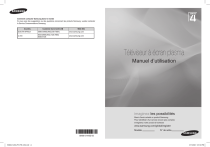
Public link updated
The public link to your chat has been updated.